
Uživatelská příručka
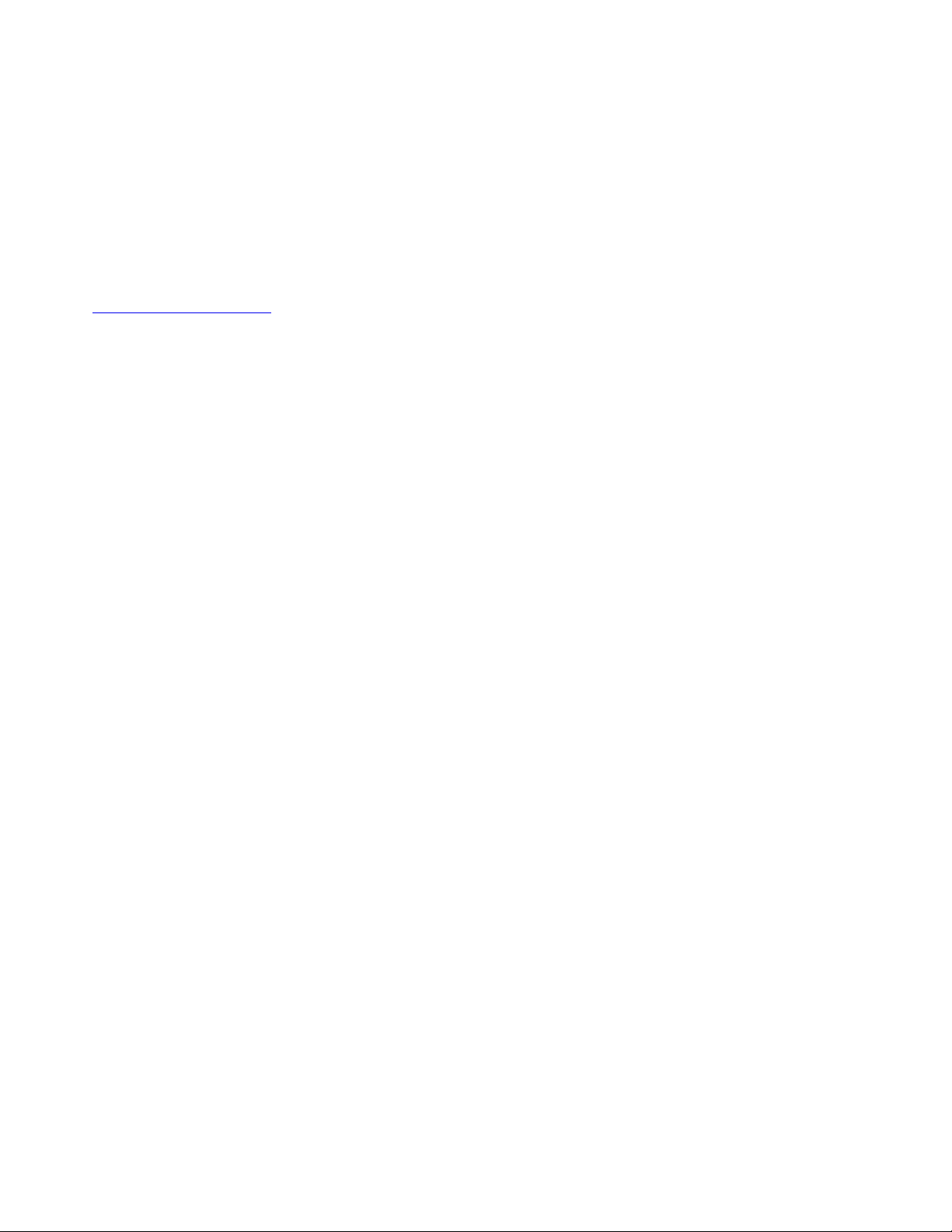
Vítejte
Před použitím počítače a této uživatelské příručky si pročtěte dokumenty Bezpečnostní pokyny a
informace o záruce a Návod k nastavení dodané s počítačem.
Společnost Lenovo
®
průběžně vylepšuje dokumentaci k vašemu počítači včetně uživatelské příručky.
Všechny nejnovější dokumenty naleznete na následující webové stránce:
https://support.lenovo.com
Poznámka: Váš počítač se může od obrázků v této uživatelské příručce mírně lišit.
Čtvrté vydání (červen 2020)
© Copyright Lenovo 2019, 2020.
UPOZORNĚNÍ NA OMEZENÁ PRÁVA: Pokud jsou data nebo software dodávány v souladu se smlouvou General
Services Administration „GSA“, pak používání, rozmnožování nebo zpřístupňování jsou předmětem omezení
uvedených ve smlouvě č. GS-35F-05925.
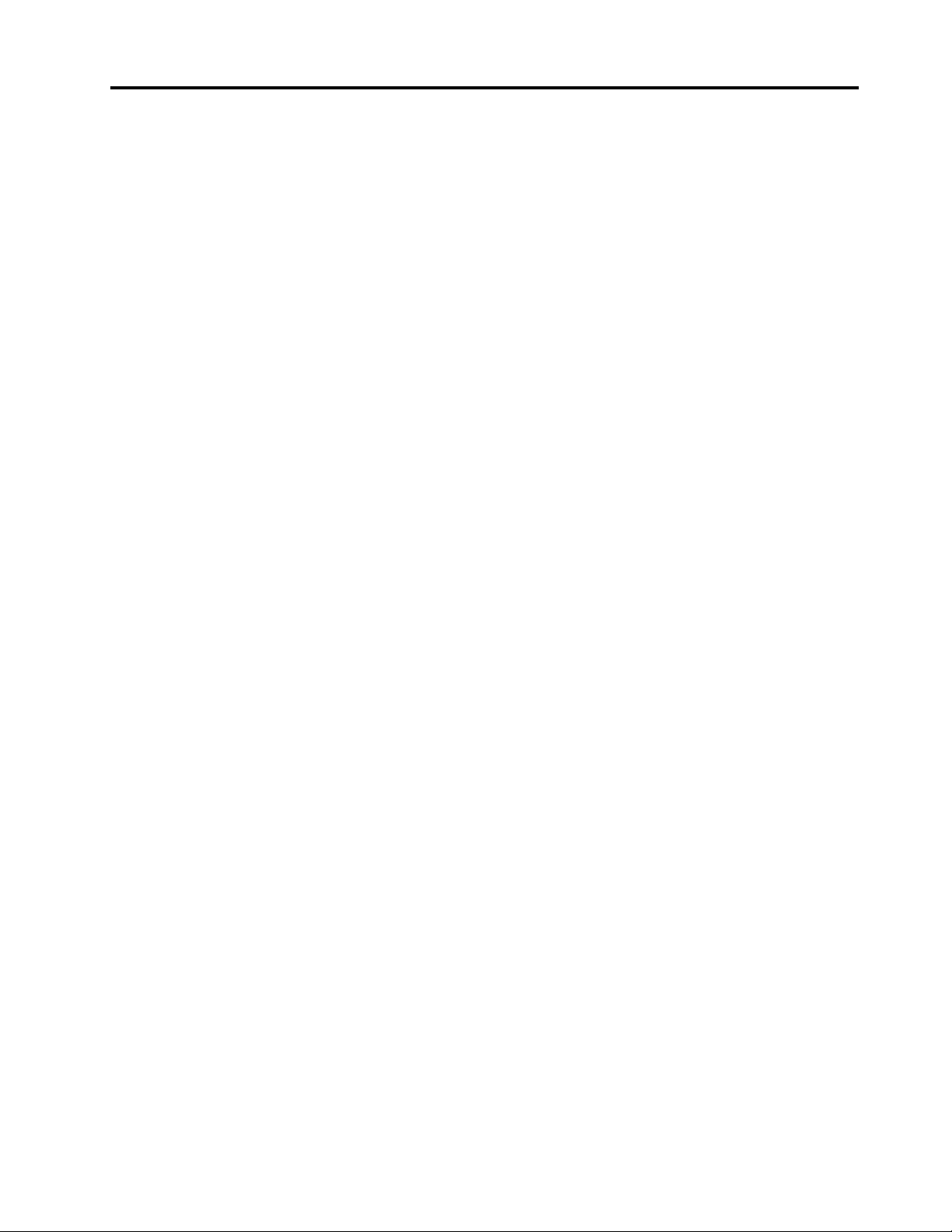
Obsah
Důležité bezpečnostní instrukce . . . . iii
Toto čtěte nejdříve . . . . . . . . . . . . . . iii
Stavy, které vyžadují okamžitou akci . . . . . . . iii
Servis a upgrady . . . . . . . . . . . . . . . iv
Napájecí šňůry a napájecí zdroje . . . . . . . . v
Prodlužovací kabely a podobná zařízení . . . . . v
Zástrčky a zásuvky . . . . . . . . . . . . . . vi
Prohlášení k napájecímu zdroji . . . . . . . . . vi
Externí zařízení . . . . . . . . . . . . . . . . vi
Všeobecná poznámka k baterii . . . . . . . . . vii
Upozornění týkající se vestavěné dobíjecí
baterie . . . . . . . . . . . . . . . . . . . vii
Poznámka k nedobíjitelné knoflíkové baterii . . . viii
Teplo a větrání produktu. . . . . . . . . . . . ix
Bezpečnostní instrukce týkající se elektrického
proudu . . . . . . . . . . . . . . . . . . . x
Poznámka týkající se obrazovky LCD . . . . . . xi
Použití sluchátek . . . . . . . . . . . . . . . xi
Upozornění na nebezpečí udušení . . . . . . . . xi
Upozornění na plastový sáček . . . . . . . . . xi
Upozornění na skleněné části. . . . . . . . . . xii
Kapitola 1. Seznámení s
odpojitelným počítačem 2 v 1 . . . . . 1
Konektory a kontrolky . . . . . . . . . . . . . 1
Vlastnosti a specifikace . . . . . . . . . . . . 3
Prohlášení k rychlosti přenosu přes USB . . . . . 5
Provozní prostředí . . . . . . . . . . . . . . 5
Součásti CRU . . . . . . . . . . . . . . . . 5
Kapitola 2. Začínáme . . . . . . . . . 7
Nastavení počítače . . . . . . . . . . . . . . 7
Použití opěrky . . . . . . . . . . . . . . . . 7
Použití vícedotykové obrazovky . . . . . . . . . 8
Připojení k bezdrátové síti . . . . . . . . . . . 9
Připojení ke kabelové síti . . . . . . . . . . 11
Nabíjení počítače . . . . . . . . . . . . . . 11
Vypínač a nastavení napájení . . . . . . . . . 12
Kapitola 3. Použití počítače. . . . . 13
Registrace počítače . . . . . . . . . . . . . 13
Seznámení s aplikacemi Lenovo. . . . . . . . 13
Použití externího displeje . . . . . . . . . . . 13
Použití zařízení Bluetooth . . . . . . . . . . 14
Použití zařízení NFC. . . . . . . . . . . . . 15
Používání karty microSD . . . . . . . . . . . 16
Použití snímače otisku prstu . . . . . . . . . 17
Použití fotoaparátů . . . . . . . . . . . . . 19
Používání hesel. . . . . . . . . . . . . . . 20
Otevření nastavení počítače . . . . . . . . . 21
Získání nápovědy k operačnímu systému
Windows . . . . . . . . . . . . . . . . . 21
Pohodlnější používání počítače . . . . . . . . 21
Cestování s vaším počítačem. . . . . . . . . 21
Péče o počítač. . . . . . . . . . . . . . . 22
Kapitola 4. Příslušenství . . . . . . . 25
Zjišťování možností ThinkPad . . . . . . . . . 25
ThinkPad X1 Tablet Gen 3 Thin Keyboard . . . 25
Přehled . . . . . . . . . . . . . . . . 25
Připojení klávesnice Thin Keyboard
k počítači . . . . . . . . . . . . . . . 27
Používání klávesnice Thin Keyboard . . . . 27
Použití speciálních kláves. . . . . . . . . 28
Použití polohovacího zařízení TrackPoint . . 30
Použití dotykové plošky . . . . . . . . . 31
Použití dotykových gest na dotykové
plošce. . . . . . . . . . . . . . . . . 32
Přizpůsobení polohovacího zařízení
ThinkPad . . . . . . . . . . . . . . . 32
Výměna čepičky polohovacího kolíku . . . . 33
Lenovo Active Pen a držák pera . . . . . . . 33
Lenovo Pen Pro a držák pera . . . . . . . . 36
ThinkPad USB-C Dock . . . . . . . . . . . 39
Kapitola 5. Pokročilá
konfigurace . . . . . . . . . . . . . . 43
Instalace ovladačů zařízení . . . . . . . . . . 43
Aplikace ThinkPad Tablet Setup. . . . . . . . 43
Nabídka Main . . . . . . . . . . . . . 44
Nabídka Config . . . . . . . . . . . . . 44
Nabídka Security . . . . . . . . . . . . 47
Nabídka Startup . . . . . . . . . . . . 51
Nabídka Restart. . . . . . . . . . . . . 52
Aktualizace systému UEFI BIOS. . . . . . . . 52
Správa systému . . . . . . . . . . . . . . 52
Kapitola 6. Usnadnění . . . . . . . . 55
Kapitola 7. Řešení problémů . . . . 59
Časté dotazy. . . . . . . . . . . . . . . . 59
Chybové zprávy . . . . . . . . . . . . . . 61
Diagnostika problémů . . . . . . . . . . . . 62
Aplikace pro obnovení systému Windows. . . . 63
Resetování počítače . . . . . . . . . . . 63
© Copyright Lenovo 2019, 2020 i
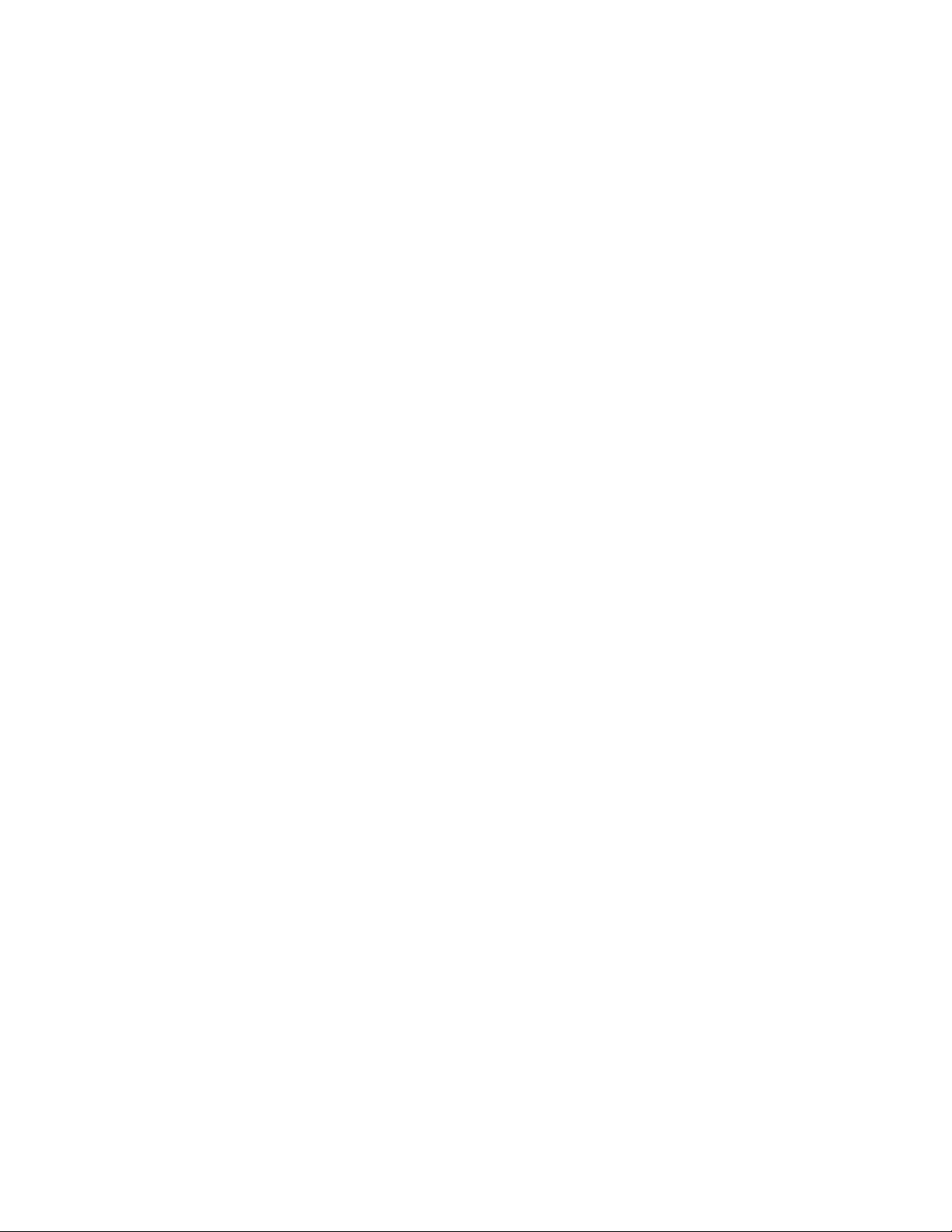
Použití pokročilých možností spuštění . . . 63
Obnova operačního systému, pokud se
systém Windows 10 nepodaří spustit . . . . 63
Vytvoření a použití jednotky USB pro
obnovení. . . . . . . . . . . . . . . . 64
Paměťové médium USB Lenovo pro obnovení
systému . . . . . . . . . . . . . . . . . . 64
Webová stránka podpory Lenovo . . . . . . . 65
Středisko podpory Lenovo . . . . . . . . . . 65
Zakoupení dalších služeb . . . . . . . . . . 67
Dodatek A. Informace
o předpisech a certifikátu TCO . . . 69
Dodatek B. OEEZ a prohlášení o
recyklaci různých zemí a oblastí . . 77
Dodatek C. Směrnice o omezení
nebezpečných látek (RoHS) různých
zemí a oblastí . . . . . . . . . . . . . 81
Dodatek D. Informace o modelu
ENERGY STAR . . . . . . . . . . . . 85
Dodatek E. Upozornění . . . . . . . 87
Dodatek F. Ochranné známky . . . 89
ii Uživatelská příručka
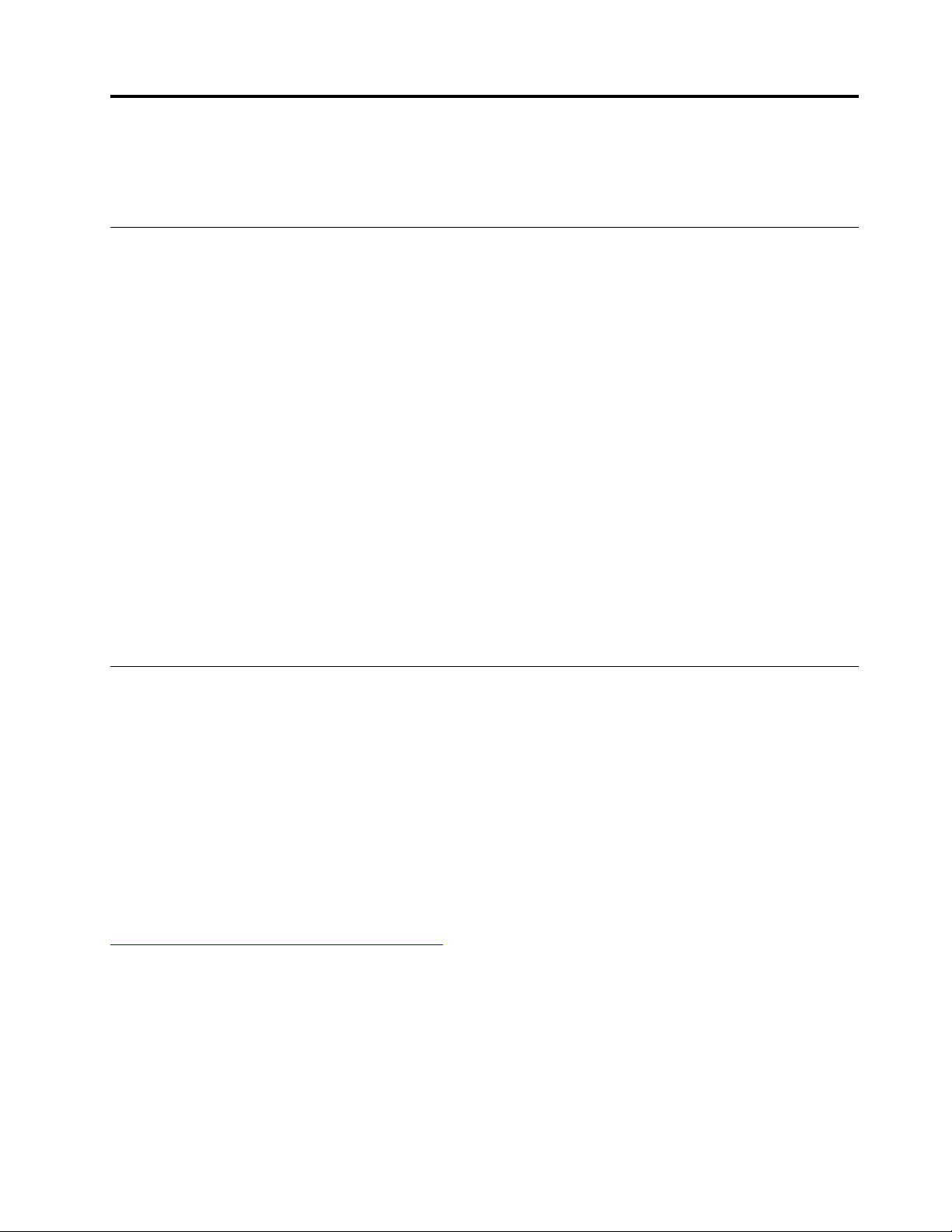
Důležité bezpečnostní instrukce
Poznámka: Nejdříve si přečtěte důležité bezpečnostní informace.
Toto čtěte nejdříve
Tyto informace vám pomohou bezpečně používat váš notebook. Uschovejte si dokumentaci dodanou
s počítačem a postupujte v souladu s ní. Informace v tomto dokumentu nemění podmínky, za
kterých jste počítač zakoupili ani podmínky omezené záruky. Další informace najdete v části
„Informace o záruce“ v příručce Bezpečnostní pokyny a informace o záruce dodané s vaším
počítačem.
Bezpečnost zákazníků je důležitá. Naše výrobky jsou navrženy tak, aby byly bezpečné a účinné.
Osobní počítače jsou však elektronická zařízení. Napájecí kabely, napájecí adaptéry a další součásti
mohou způsobit nebezpečné situace vedoucí k úrazu nebo poškození majetku, zvláště jsou-li
používány nesprávným způsobem. Toto nebezpečí snížíte tím, že budete postupovat podle návodu k
produktu, že budete dodržovat pokyny uvedené na produktu a v dokumentaci a že si pečlivě
přečtete informace v tomto dokumentu. Dodržováním pokynů uvedených v tomto dokumentu a v
dokumentaci k produktu se budete chránit před nebezpečím a vytvoříte bezpečnější pracovní
prostředí u počítače.
Poznámka: Tyto instrukce obsahují odkazy na napájecí adaptéry a baterie. Kromě přenosných
počítačů v provedení notebook jsou některé produkty (jako reproduktory a monitory) dodávány s
externími napájecími adaptéry. Máte-li takový produkt, tyto informace platí i pro něj. Počítače
obsahují vnitřní baterii velikosti mince, která poskytuje napájení pro systémové hodiny i v době, kdy
počítač není připojen k napájení, takže se bezpečnostní instrukce pro baterie vztahují na všechny
počítače.
Stavy, které vyžadují okamžitou akci
K poškození produktu může dojít nesprávným používáním nebo zanedbáním údržby. Některé
poškození může být natolik závažné, že by produkt neměl být používán, dokud není
zkontrolován a případně opraven autorizovaným servisem.
Při zapínání věnujte výrobku, jako každému elektronickému zařízení, pozornost. Ve výjimečných
případech můžete ucítit či uvidět dým nebo jiskry vyletující z ventilačních otvorů produktu.
Nebo můžete uslyšet zvuk, jako je praskání nebo zasyčení. Tyto jevy mohou znamenat, že
selhala vnitřní elektronická součástka tak, že neohrožuje bezpečnost. Také mohou znamenat,
že došlo k nebezpečné poruše. Nepodstupujte zbytečné riziko a nepokoušejte se vyřešit situaci
sami. Další asistenci vám poskytne servisní středisko. Seznam telefonních čísel servisu a
podpory naleznete na webové stránce:
https://pcsupport.lenovo.com/supportphonelist
Počítač a jeho součásti často kontrolujte na známky poškození, opotřebování nebo nebezpečí.
Nejsou-li všechny součásti v pořádku, výrobek nepoužívejte. Obraťte se na servisní středisko
nebo na výrobce produktu pro návod, jak produkt zkontrolovat a případně opravit.
Pokud dojde k některému z výjimečných případů uvedených níže, přestaňte používat produkt a
odpojte ho od zdroje napájení a telekomunikačních linek, dokud nezískáte od servisního
střediska pokyny pro další postup.
© Copyright Lenovo 2019, 2020 iii
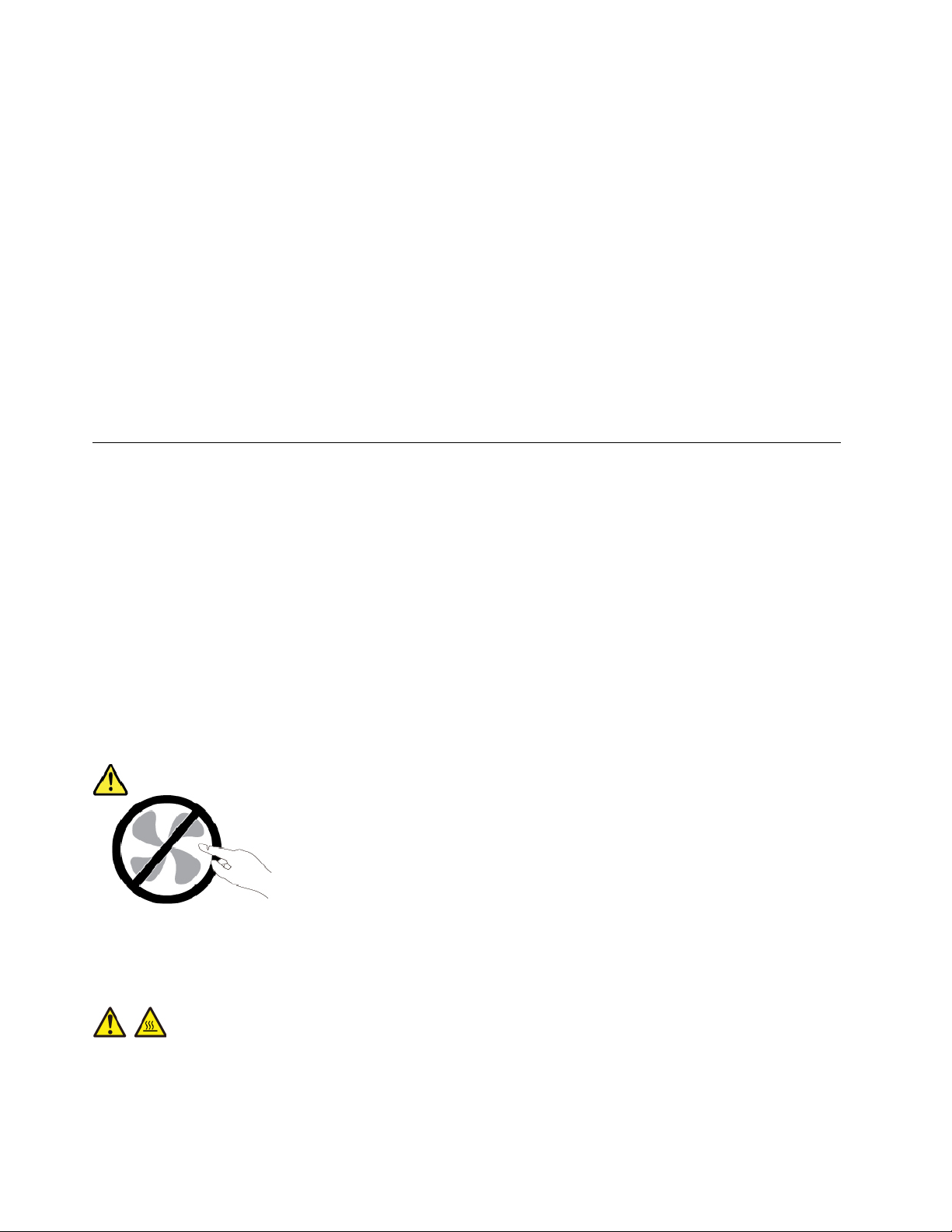
• Napájecí šňůry a adaptéry, zástrčky, chrániče přepětí nebo napájecí zdroje jsou prasklé, rozbité
nebo jinak poškozené.
• Známky přehřátí, kouře, jisker nebo ohně.
• Poškození baterie (jako praskliny či promáčknutí), výtok z baterie nebo usazování cizího materiálu
na baterii.
• Produkt vydává praskavý či syčivý zvuk nebo silný zápach.
• Známky, že na počítač, napájecí kabel či napájecí adaptér byla vylita kapalina nebo upuštěn
předmět.
• Počítač, napájecí šňůra nebo napájecí adaptér přišly do styku s tekutinou.
• Výrobek byl upuštěn nebo jinak poškozen.
• Produkt nefunguje normálně při dodržování návodu k použití.
Poznámka: Zjistíte-li u nějakého produktu (například prodlužovací šňůry) od jiného dodavatele, než je
Lenovo
®
, některý z těchto stavů, přestaňte daný produkt používat, dokud nezískáte od zástupce
dodavatele další pokyny nebo odpovídající náhradu.
Servis a upgrady
Nepokoušejte se opravit produkt sami, pokud k tomu nedostanete pokyn od servisního střediska
nebo z příslušné dokumentace. Opravy zadávejte pouze poskytovateli služeb, který má oprávnění k
provádění oprav daného produktu.
Poznámka: Některé díly počítače mohou vyměnit zákazníci. Upgrady se obvykle označují jako
doplňky. Náhradní díly schválené pro instalaci zákazníkem jsou označovány jako CRU (Customer
Replaceable Units). Společnost Lenovo poskytuje dokumentaci s pokyny, které stanoví, kdy je pro
zákazníky vhodné, aby si instalovali doplňky nebo vyměňovali jednotky CRU. Při instalaci nebo
výměně dílů musíte důsledně dodržovat všechny pokyny. Stav Vypnuto indikátoru napájení nemusí
nezbytně znamenat, že je v produktu nulová úroveň napětí. Před sejmutím krytů ze zařízení
vybaveného napájecí šňůrou se vždy přesvědčte, že je napájení vypnuté a že je produkt odpojen od
všech zdrojů napájení. S jakýmikoliv otázkami se obraťte na servisní středisko.
Ačkoliv po odpojení napájecí šňůry nejsou v počítači žádné pohyblivé díly, pro vaši bezpečnost jsou
nutná následující varování.
POZOR:
Nebezpečné pohyblivé díly. Nedotýkejte se prsty ani jinými částmi těla.
POZOR:
Než otevřete kryt počítače, vypněte počítač a počkejte několik minut, než vychladne.
iv
Uživatelská příručka
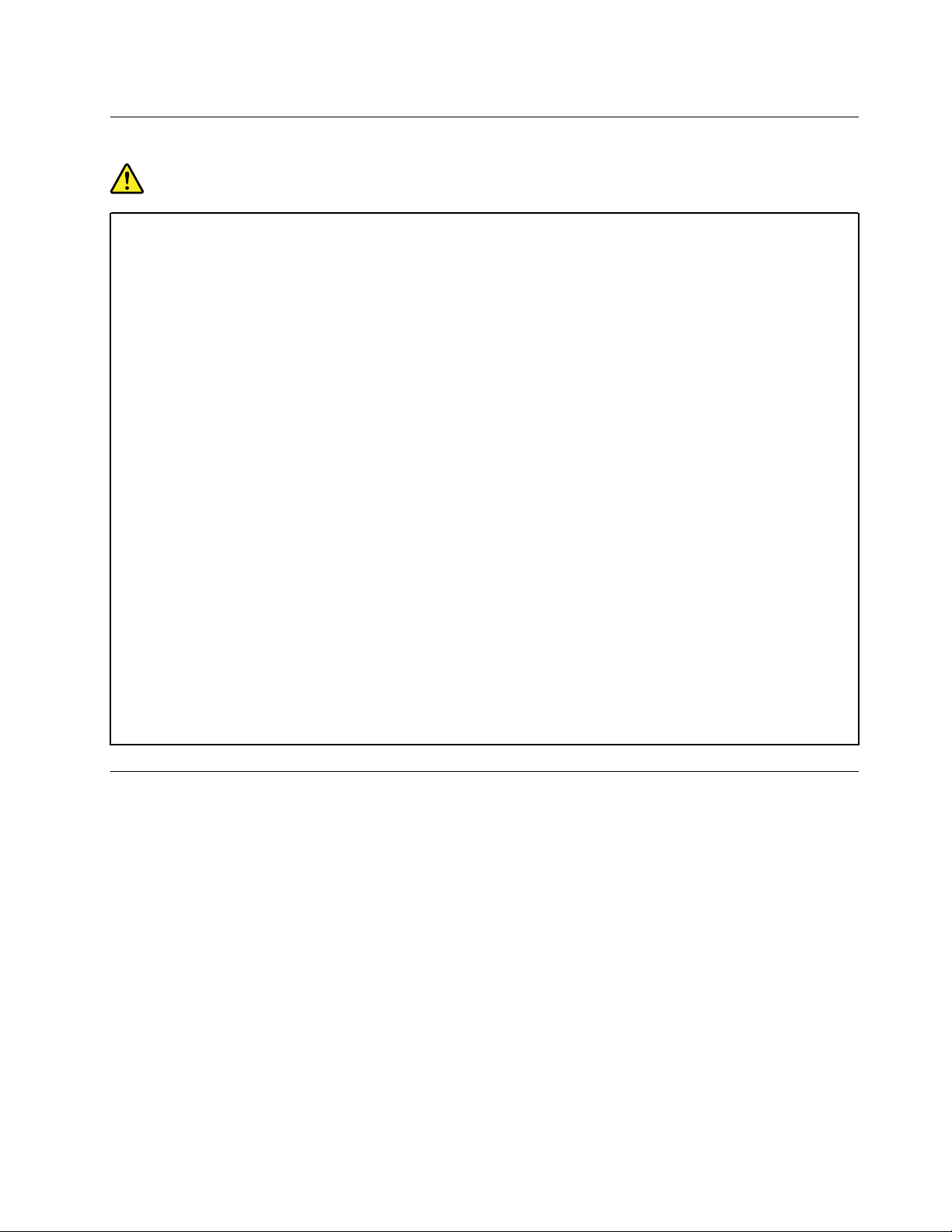
Napájecí šňůry a napájecí zdroje
NEBEZPEČÍ
Používejte pouze napájecí kabely a adaptéry napájení dodávané výrobcem produktu.
Napájecí šňůry musí být schváleny pro bezpečný provoz. V Německu je to typ H03VV-F, 3G,
0,75 mm
Nenamotávejte napájecí šňůru na adaptér nebo jiný předmět. Mohla by se rozedřít, prasknout
nebo zohýbat. To představuje bezpečnostní riziko.
Napájecí kabely umístěte tak, aby po nich nikdo nešlapal, nezakopl o ně nebo aby je
neskříply nějaké předměty.
Napájecí šňůry a adaptéry chraňte před kapalinami. Například nenechávejte napájecí šňůru
nebo adaptér v blízkosti umyvadel, van, záchodů nebo podlah umývaných vodou. Kapaliny
mohou způsobit zkrat, zvláště byla-li napájecí šňůra (nebo adaptér) nesprávně používána.
Kapaliny mohou také způsobit postupnou korozi kontaktů napájecí šňůry nebo konektorů,
která může způsobit přehřátí.
Zkontrolujte, zda jsou všechny napájecí kabely bezpečně a úplně zapojeny do zásuvek.
Nepoužívejte napájecí adaptér, který má známky koroze na kolících zástrčky pro vstup
střídavého napětí nebo vykazuje známky přehřátí (například deformovaný plast) na zástrčce
nebo kdekoliv na adaptéru.
Nepoužívejte napájecí kabely, jejichž kolíky na zástrčce nebo konektoru vykazují známky
koroze nebo přehřátí, nebo které jsou jakýmkoliv způsobem poškozeny.
Nezakrývejte napájecí adaptér připojený do elektrické zásuvky látkovými nebo jinými objekty,
aby nedošlo k přehřátí.
2
nebo vyšší. V ostatních zemích použijte odpovídající vyhovující typy.
Prodlužovací kabely a podobná zařízení
Ověřte, že prodlužovací kabely, chrániče přepětí, nepřerušitelné zdroje napájení a zásuvky odpovídají
požadavkům produktu na elektrický příkon. Tato zařízení nikdy nepřetěžujte. Používáte-li napájecí lišty,
nepřekračujte doporučený příkon na vstupu. S otázkami o příkonu a požadavcích na napájení se
obraťte na elektrotechnika.
© Copyright Lenovo 2019, 2020 v
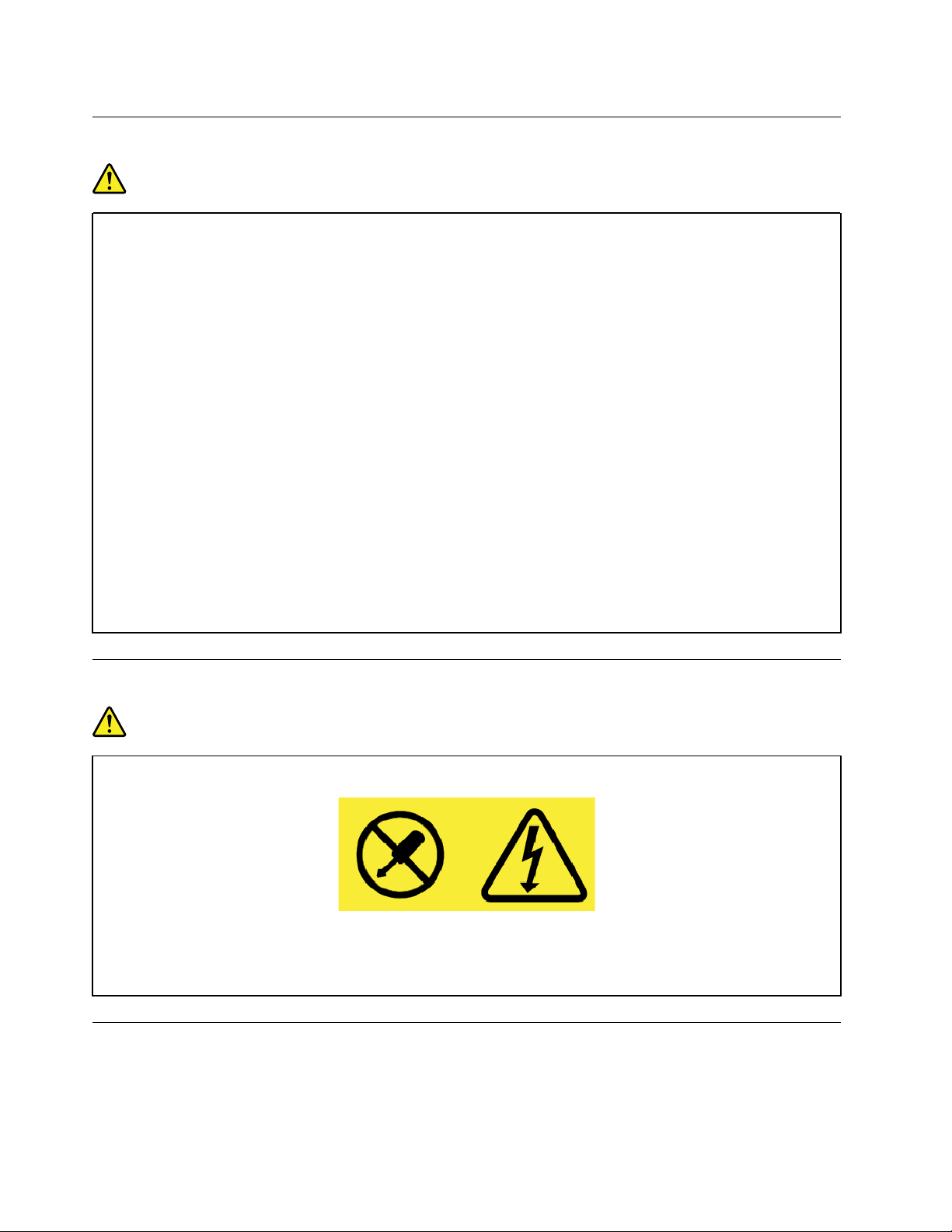
Zástrčky a zásuvky
NEBEZPEČÍ
Pokud zásuvka, kterou chcete použít pro vaše zařízení, vykazuje znaky poškození nebo
koroze, nepoužívejte ji, dokud není opravena kvalifikovaným elektrotechnikem.
Zástrčku neohýbejte a neupravujte. Je-li zástrčka poškozena, získejte od výrobce náhradu.
Do elektrické zásuvky nezapojujte kromě počítače další domácí či firemní přístroje s velkou
spotřebou elektřiny, jinak nestabilní napětí může poškodit počítač, data nebo připojená
zařízení.
Některé produkty mají tříkolíkovou zástrčku. Tato zástrčka se používá do uzemněných
zásuvek. Tím se zvyšuje bezpečnost. Nedávejte tyto zástrčky do neuzemněných zásuvek.
Není-li možné zasunout zástrčku do zásuvky, obraťte se na elektrotechnika, aby vám dodal
odpovídající adaptér nebo uzemněnou zásuvku. Zásuvky nikdy nepřetěžujte. Celkový příkon
systému by neměl přesáhnout 80 procent jmenovitého příkonu obvodu. S otázkami o napájení
a příkonu obvodů se obraťte na elektrotechnika.
Ujistěte se, že používaná zásuvka je správně zapojena, snadno dostupná a poblíž zařízení.
Napájecí kabely nenapínejte způsobem, který kabely namáhá.
Elektrická zásuvka musí mít správné hodnoty napětí a proudu pro instalovaný produkt.
Zařízení k elektrickým zásuvkám připojujte a odpojujte opatrně.
Prohlášení k napájecímu zdroji
NEBEZPEČÍ
Nikdy neodstraňujte kryt na napájecím zdroji, ani žádný díl, na kterém je následující štítek.
Uvnitř komponent, na kterých je připevněn tento štítek, je nebezpečné napětí, proud a úroveň
energie. Uvnitř takových komponent nejsou žádné opravitelné díly. Máte-li podezření, že
takový díl způsobuje problém, obraťte se na servisního technika.
Externí zařízení
POZOR:
Je-li počítač zapnutý, nepřipojujte ani neodpojujte žádné kabely externích zařízení, kromě
kabelů rozhraní USB (Universal Serial Bus) a 1394, jinak může dojít k poškození počítače.
vi
Uživatelská příručka
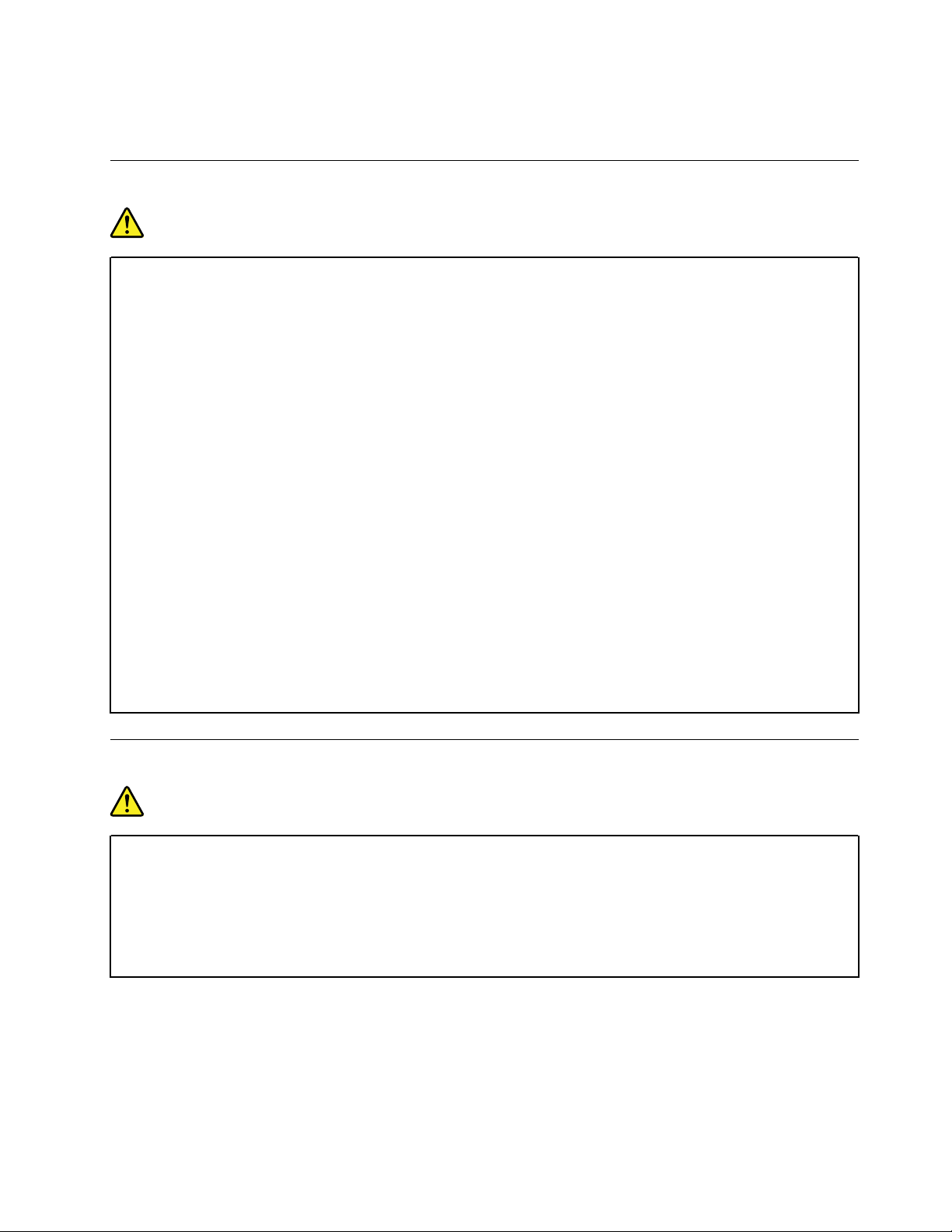
Chcete-li zabránit potenciálnímu poškození připojených zařízení, počkejte po vypnutí počítače
alespoň 5 sekund a pak teprve externí zařízení odpojte.
Všeobecná poznámka k baterii
NEBEZPEČÍ
Baterie, které společnost Lenovo k vašemu produktu dodala, jsou testovány z hlediska
kompatibility s ním a měly by být nahrazeny pouze schválenými bateriemi. Na jinou baterii
než baterii doporučenou od společnosti Lenovo ani na baterii rozebranou či upravenou se
nevztahuje záruka.
Nesprávné či nedovolené nakládání s baterií může způsobit její přehřátí, únik tekutiny z
baterie nebo její výbuch. Abyste se vyhnuli zranění, dodržujte následující pravidla:
• Žádnou baterii neotevírejte, nerozebírejte a nepokoušejte se ji opravit.
• Baterii neprorážejte ani nedrťte.
• Nezkratujte baterii ani ji nevystavujte vodě nebo jiným kapalinám.
• Udržujte baterii mimo dosah dětí.
• Chraňte baterii před ohněm.
Je-li baterie poškozena nebo zjistíte-li, že teče nebo že se na jejích kontaktech usazuje cizí
materiál, přestaňte takovou baterii používat.
Akumulátorové baterie a výrobky je obsahující skladujte při pokojové teplotě, nabité přibližně
na 30 až 50 % kapacity. Doporučujeme baterie přibližně jednou ročně nabít, aby nedošlo k
přílišnému vybití.
Nevyhazujte baterii do odpadu, který je vyvážen na skládku. Při likvidaci baterie dodržujte
místní nařízení a předpisy.
Upozornění týkající se vestavěné dobíjecí baterie
NEBEZPEČÍ
Vestavěnou dobíjecí baterii se nepokoušejte vyjmout ani vyměnit. Výměnu této baterie musí
provádět specializovaný servis nebo technik autorizovaný společností Lenovo.
Baterie nabíjejte pouze podle pokynů v dokumentaci dodávané s baterií.
Specializované servisy nebo technici s autorizací Lenovo recyklují baterie Lenovo v souladu s
místními zákony a nařízeními.
© Copyright Lenovo 2019, 2020 vii
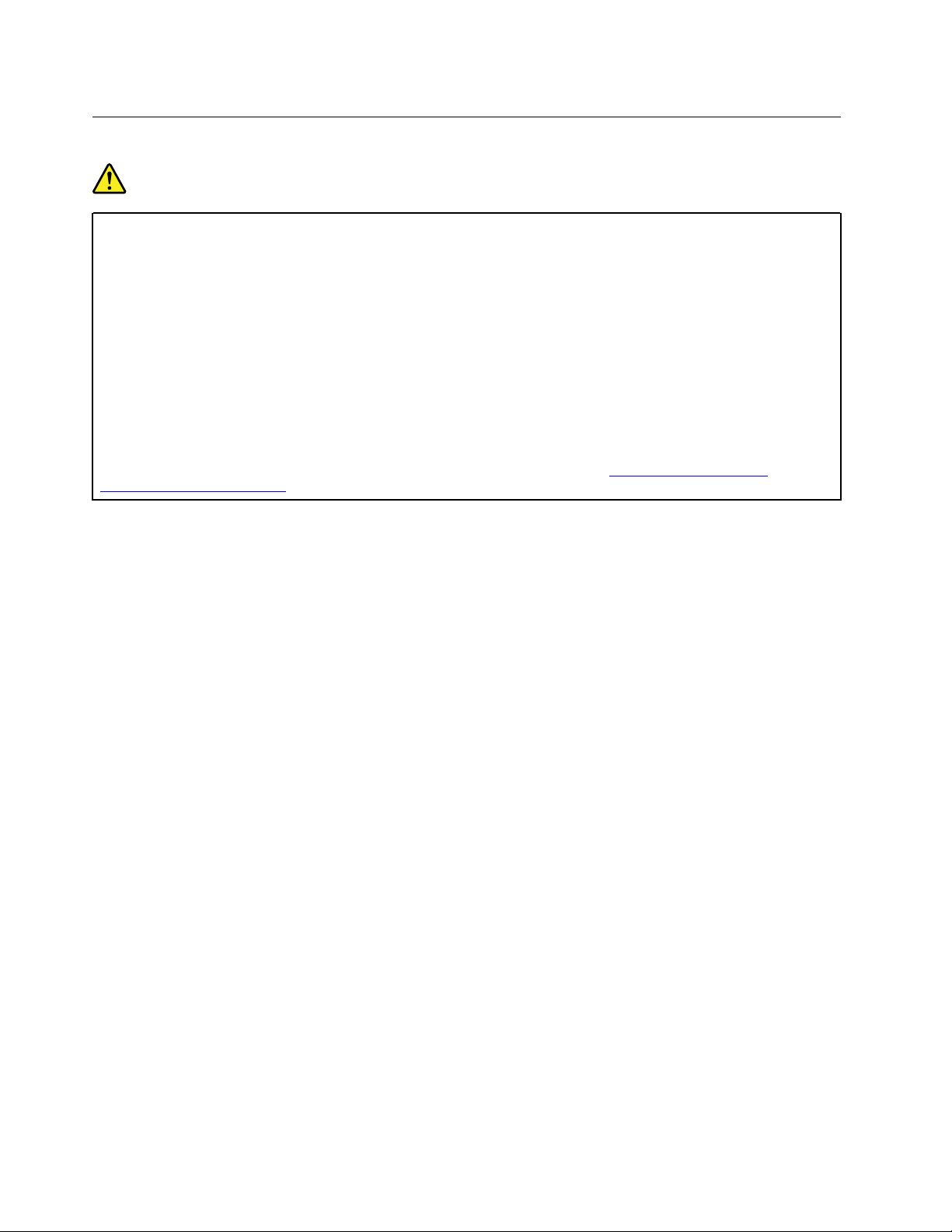
Poznámka k nedobíjitelné knoflíkové baterii
NEBEZPEČÍ
Nedobíjitelnou knoflíkovou baterii se nepokoušejte vyměnit. Výměnu této baterie musí
provádět specializovaný servis nebo technik autorizovaný společností Lenovo.
Specializované servisy nebo technici s autorizací Lenovo recyklují baterie Lenovo v souladu s
místními zákony a nařízeními.
Níže uvedené prohlášení se vztahuje na uživatele státu Kalifornie, USA.
Informace o chloristanu platné pro stát Kalifornie:
Produkty s lithiovou knoflíkovou baterií obsahující kysličník manganičitý mohou obsahovat
chloristany.
Chloristanové materiály – může být nutné zvláštní zacházení. Viz
hazardouswaste/perchlorate/
.
https://www.dtsc.ca.gov/
viii
Uživatelská příručka
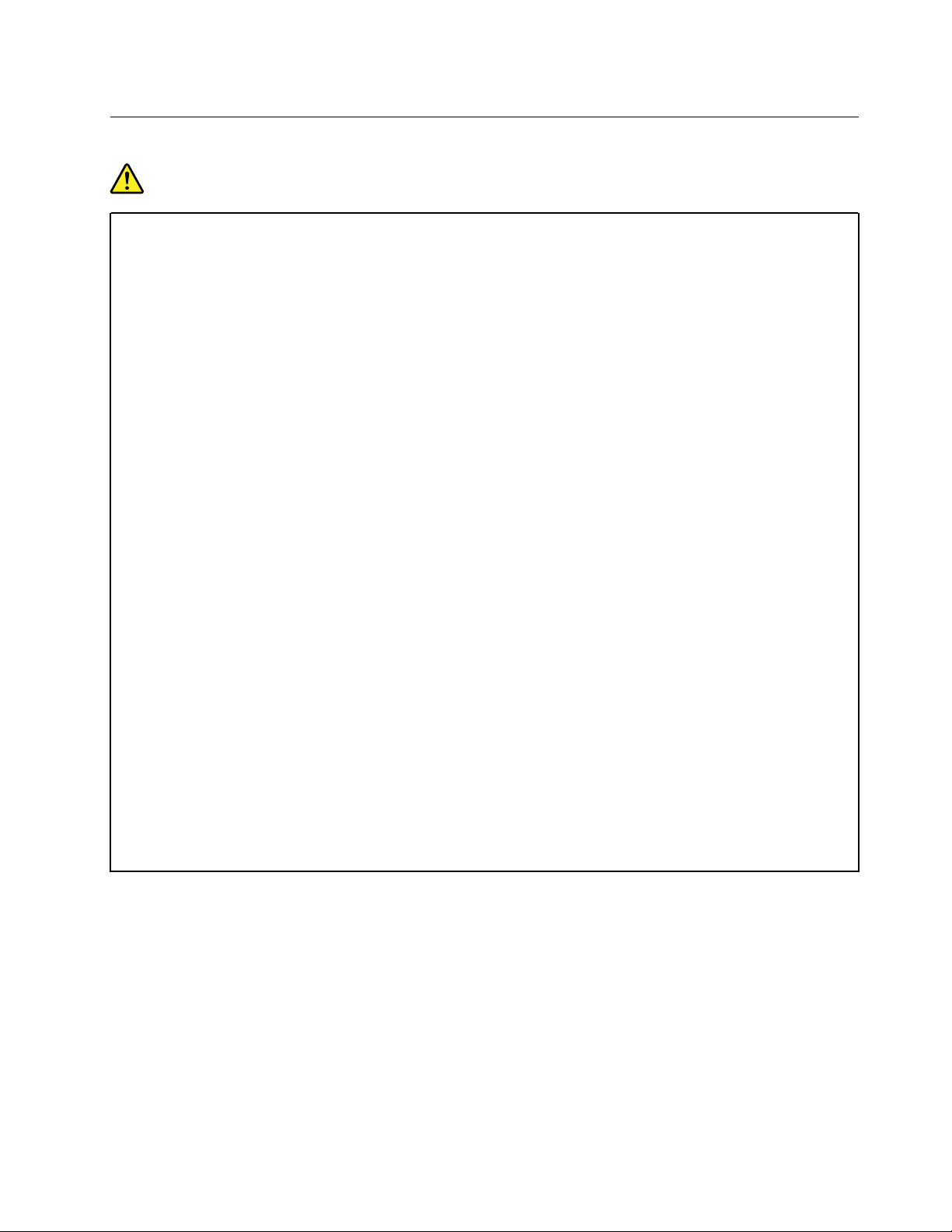
Teplo a větrání produktu
NEBEZPEČÍ
Počítače, napájecí adaptéry a další příslušenství po zapnutí a při dobíjení baterií vytvářejí
teplo. Notebooky mohou vytvářet vzhledem ke své malé velikosti velké množství tepla. Vždy
dodržujte tato základní pravidla:
• Když je počítač zapnutý nebo když se nabíjí baterie, může se spodní část nebo opěrky
pro ruce zahřívat. Vyvarujte se dlouhodobějšího kontaktu rukou, klína nebo jakékoli jiné
části svého těla s některou horkou částí počítače. Při používání klávesnice nepokládejte
dlaně na opěrky pro ruce po delší dobu. Váš počítač vytváří při normální činnosti teplo.
Množství tepla závisí na velikosti systémové aktivity a na úrovni nabití baterie. Dlouhodobý
kontakt s tělem, dokonce i přes oděv, může být nepříjemný nebo způsobit i popáleniny.
Při používání klávesnice byste měli dělat pravidelné přestávky, při nichž zvednete ruce z
opěrek pro ruce. Dále si dejte pozor, abyste klávesnici nepoužívali příliš dlouhou dobu.
• Nepoužívejte počítač a nedobíjejte baterii v blízkosti hořlavých materiálů nebo v prostředí s
nebezpečím výbuchu.
• Větrací otvory, větráky a chladiče jsou součástí produktu kvůli bezpečnosti, pohodlí a
spolehlivému provozu. Při položení produktu na měkký povrch, jako je postel, pohovka
nebo koberec, může dojít k zakrytí větracích otvorů nebo zablokování větráků. Ventilátory
a větrací otvory nikdy neblokujte, nezakrývejte nebo nevypínejte.
• Je-li napájecí adaptér připojený k zásuvce a k počítači, zahřívá se. Při používání
napájecího zdroje se ho nedotýkejte žádnou částí těla. Nikdy nepoužívejte napájecí adaptér
k zahřívání svého těla. Dlouhodobý kontakt s tělem, dokonce i přes oděv, může způsobit
popáleniny.
Z důvodu bezpečnosti při práci s počítačem vždy dodržujte tyto základní pokyny:
• Je-li počítač zapojen do zásuvky, musí být kryt počítače vždy zavřený.
• Pravidelně odstraňujte vrstvu prachu usazenou na vnější straně počítače.
• Je nutné odstraňovat prach z ventilátorů a větracích otvorů. U počítačů, které jsou
provozovány v oblastech s vyšším provozem nebo s vyšší prašností, může být zapotřebí
provádět čištění častěji.
• Nezakrývejte ani neblokujte žádné větrací otvory.
• Počítač nesmí být „zabudován“ do nábytku, neboť by to mohlo zvýšit riziko přehřátí.
• Teplota vzduchu proudícího dovnitř počítače nesmí překročit 35 °C.
© Copyright Lenovo 2019, 2020 ix
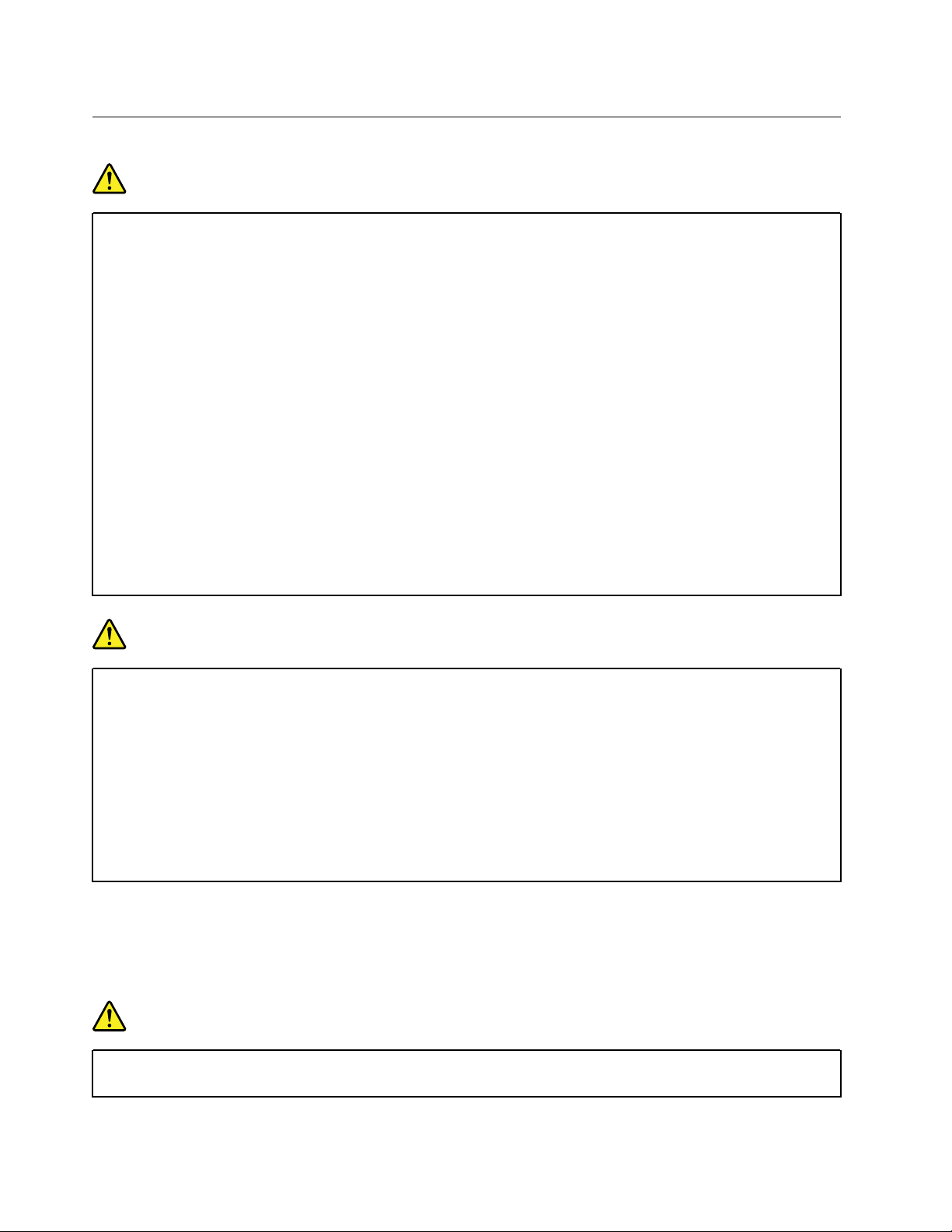
Bezpečnostní instrukce týkající se elektrického proudu
NEBEZPEČÍ
Elektrický proud v napájecích, telefonních a komunikačních kabelech je nebezpečný.
Ochrana před úrazem elektrickým proudem:
• Nepoužívejte počítač za bouřky.
• Za bouřky nepřipojujte ani neodpojujte kabely, neprovádějte instalaci, údržbu ani
rekonfiguraci tohoto produktu.
• Všechny napájecí kabely připojujte pouze k řádně zapojené a uzemněné elektrické
zásuvce.
• Všechna zařízení, která budou připojena k tomuto produktu, zapojte do správně
zapojených zásuvek.
• Datové kabely připojujte nebo odpojujte, pokud možno, pouze jednou rukou.
• Nikdy nezapínejte zařízení, která vykazují známky poškození ohněm, vodou nebo jiná
strukturální poškození.
• Pokud není v pokynech týkajících se postupů při instalaci a konfiguraci uvedeno jinak,
odpojte před sejmutím krytů baterii a všechny připojené kabely včetně napájecího.
• Nepoužívejte počítač, dokud nebudou všechny kryty vnitřních částí upevněny na svém
místě. Nikdy nepoužívejte počítač s odkrytými vnitřními částmi a obvody.
NEBEZPEČÍ
Při instalaci, přemísťování nebo otvírání krytů tohoto produktu nebo připojených zařízení
připojujte a odpojujte kabely podle následujících pokynů.
Připojení:
1. Všechno vypněte.
2. Nejprve připojte všechny kabely k zařízením.
3. Připojte datové kabely ke konektorům.
4. Zapojte napájecí kabely do zásuvky.
5. Zapněte zařízení.
Odpojení:
1. Všechno vypněte.
2. Nejdříve odpojte napájecí kabely ze zásuvky.
3. Odpojte datové kabely od konektorů.
4. Odpojte všechny kabely od zařízení.
Napájecí kabel musí být odpojena ze zásuvky před instalací veškerých ostatních elektrických kabelů
připojených k počítači.
Napájecí šňůru lze znovu připojit do zásuvky až po připojení všech ostatních kabelů k počítači.
NEBEZPEČÍ
Za bouřky neprovádějte žádné výměny, nepřipojujte telefonní kabel do telefonní zásuvky ve
zdi ani ho z ní nevypojujte.
x
Uživatelská příručka
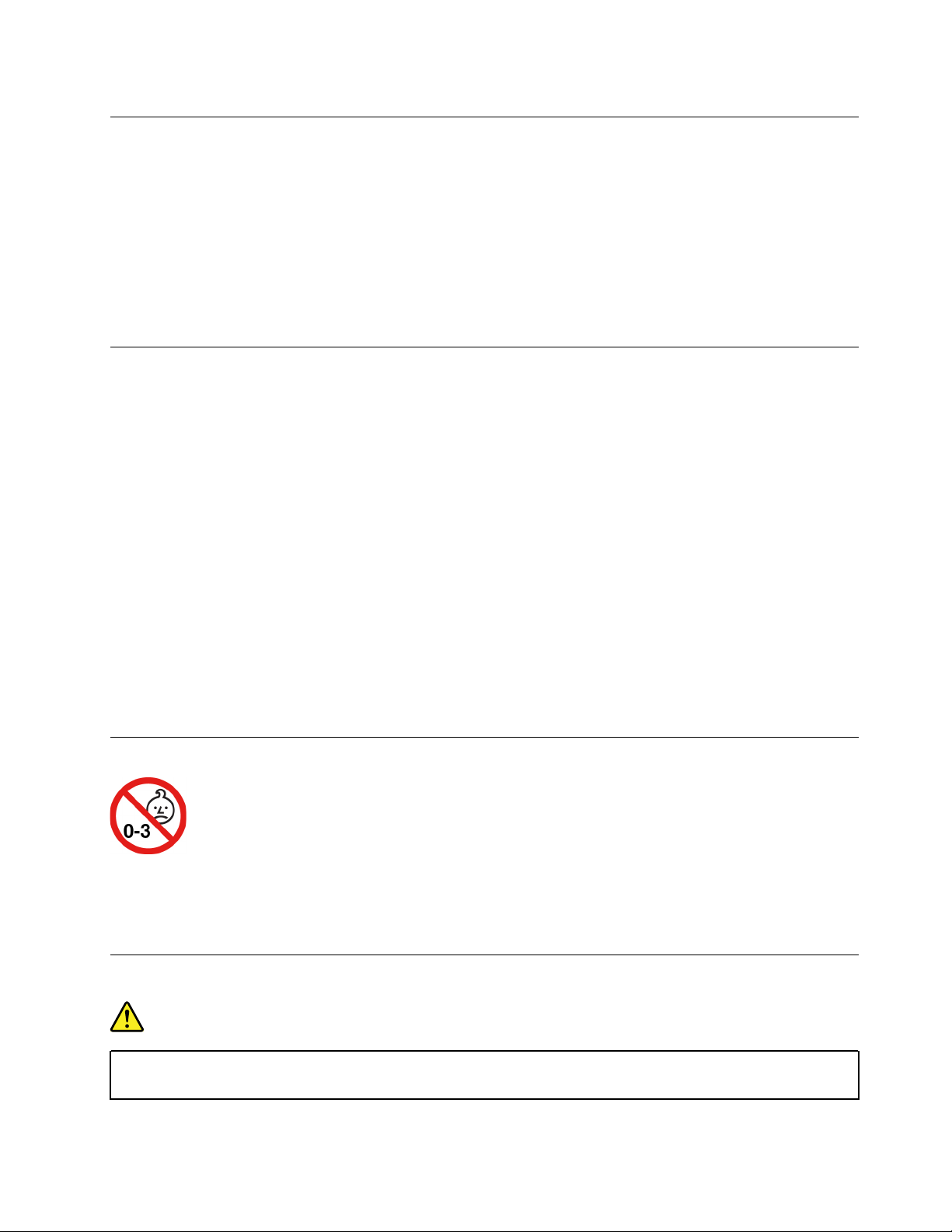
Poznámka týkající se obrazovky LCD
POZOR:
Obrazovka LCD je vyrobena ze skla a hrubé zacházení s počítačem nebo jeho pád může
obrazovku LCD poškodit. V případě, že se obrazovka LCD rozbije a vnitřní tekutina zasáhne
oči nebo ruce, musíte potřísněná místa okamžitě opláchnout vodou. Oplachování provádějte
nejméně po dobu 15 minut. Pokud po omytí přetrvávají nějaké problémy, vyhledejte lékařskou
pomoc.
Poznámka: V případě produktů s fluorescenčními zářivkami obsahujícími rtuť (například jiné než LED)
obsahuje fluorescenční zářivka v obrazovce (LCD) rtuť. Likvidace musí být provedena v souladu s
místními, národními nebo federálními právními předpisy.
Použití sluchátek
POZOR:
Nadměrný akustický tlak ze sluchátek může způsobit ztrátu sluchu. Nastavení ekvalizéru na
maximum zvyšuje výstupní napětí sluchátek, a tím i úroveň akustického tlaku. Chcete-li tedy
ochránit svůj sluch, nastavte ekvalizér na přiměřenou úroveň.
Nadměrné užívání sluchátek po dlouhou dobu a při velké hlasitosti může být nebezpečné v případě,
že výstup sluchátek nebo konektorů nesplňuje specifikace normy ČSN EN 50332-2. Výstupní
konektor sluchátek vašeho počítače je v souladu se specifikací EN 50332-2, bod 7. Tato specifikace
omezuje maximální výstupní napětí „wide band true RMS“ na 150 mV. Chcete-li zabránit riziku
zhoršení nebo ztráty sluchu, pořiďte si sluchátka, která splňují normu ČSN EN 50332-2 (bod 7) pro
širokopásmové napětí 75 mV. Používání sluchátek, která nesplňují normu ČSN EN 50332-2, může být
nebezpečné, neboť taková sluchátka mohou produkovat nadměrnou úroveň akustického tlaku.
Jestliže jste spolu s vaším počítačem Lenovo obdrželi i sluchátka (jako sadu), můžete si být jisti, že
kombinace sluchátek a počítače splňuje specifikace normy ČSN EN 50332-1. Rozhodnete-li se
používat jiná sluchátka, zajistěte, aby taková sluchátka splňovala specifikace normy ČSN EN 50332-1
(bod 6.5 – Hodnoty omezení). Používání sluchátek, která nesplňují normu ČSN EN 50332-1, může být
nebezpečné, neboť taková sluchátka mohou produkovat nadměrnou úroveň akustického tlaku.
Upozornění na nebezpečí udušení
NEBEZPEČÍ UDUŠENÍ – Výrobek obsahuje malé díly.
Udržujte baterii mimo dosah dětí do věku tří let.
Upozornění na plastový sáček
NEBEZPEČÍ
Plastové sáčky mohou být nebezpečné. Plastové sáčky ukládejte mimo dosah dětí i batolat,
abyste zabránili nebezpečí udušení.
© Copyright Lenovo 2019, 2020 xi
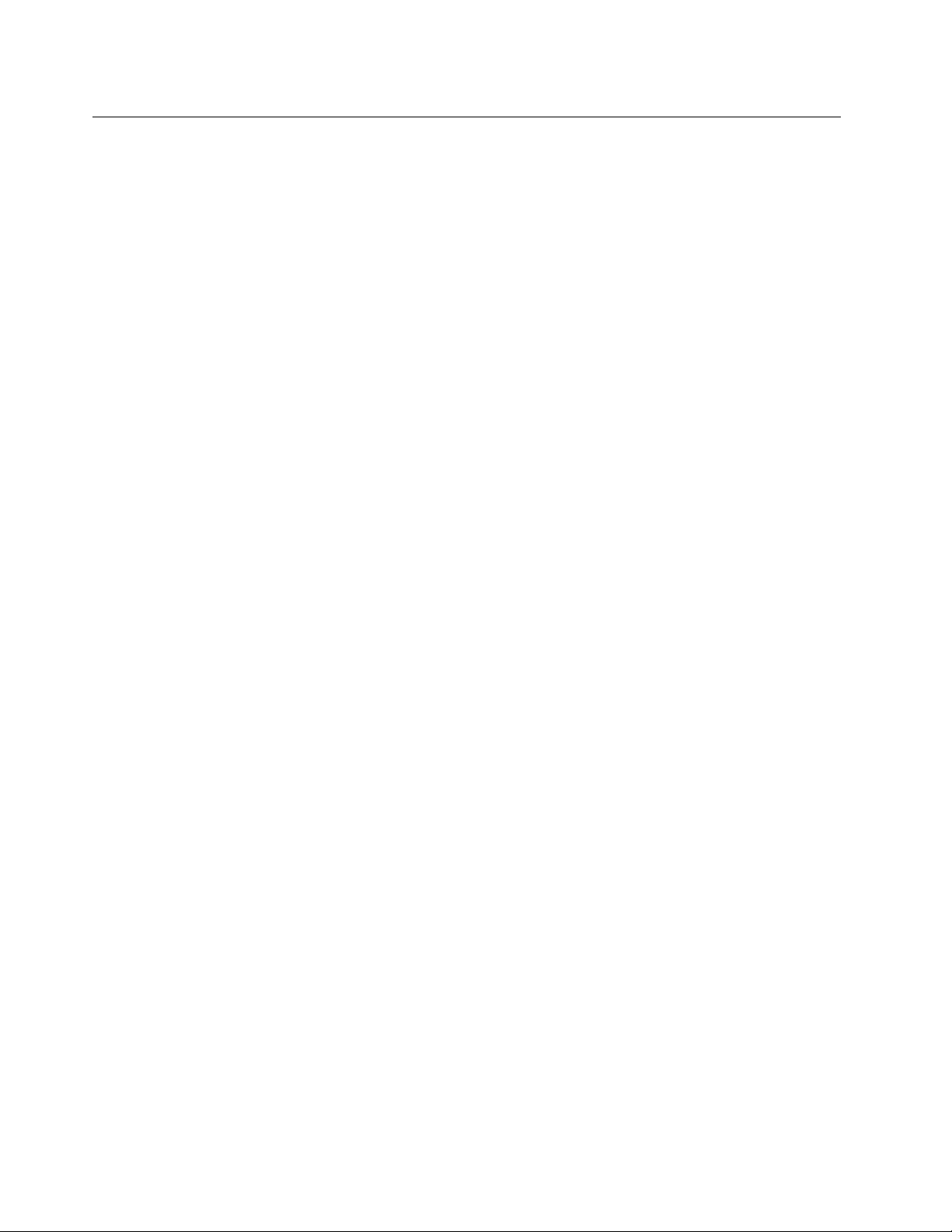
Upozornění na skleněné části
POZOR:
Některé části vašeho výrobku mohou být vyrobeny ze skla. Sklo se může rozbít, pokud
výrobek spadne na tvrdý povrch nebo je vystaven velkému nárazu. Pokud se sklo rozbije,
nedotýkejte se ho ani se ho nesnažte odstranit. Přestaňte výrobek používat, dokud sklo
nevymění vyškolený servisní technik.
xii
Uživatelská příručka
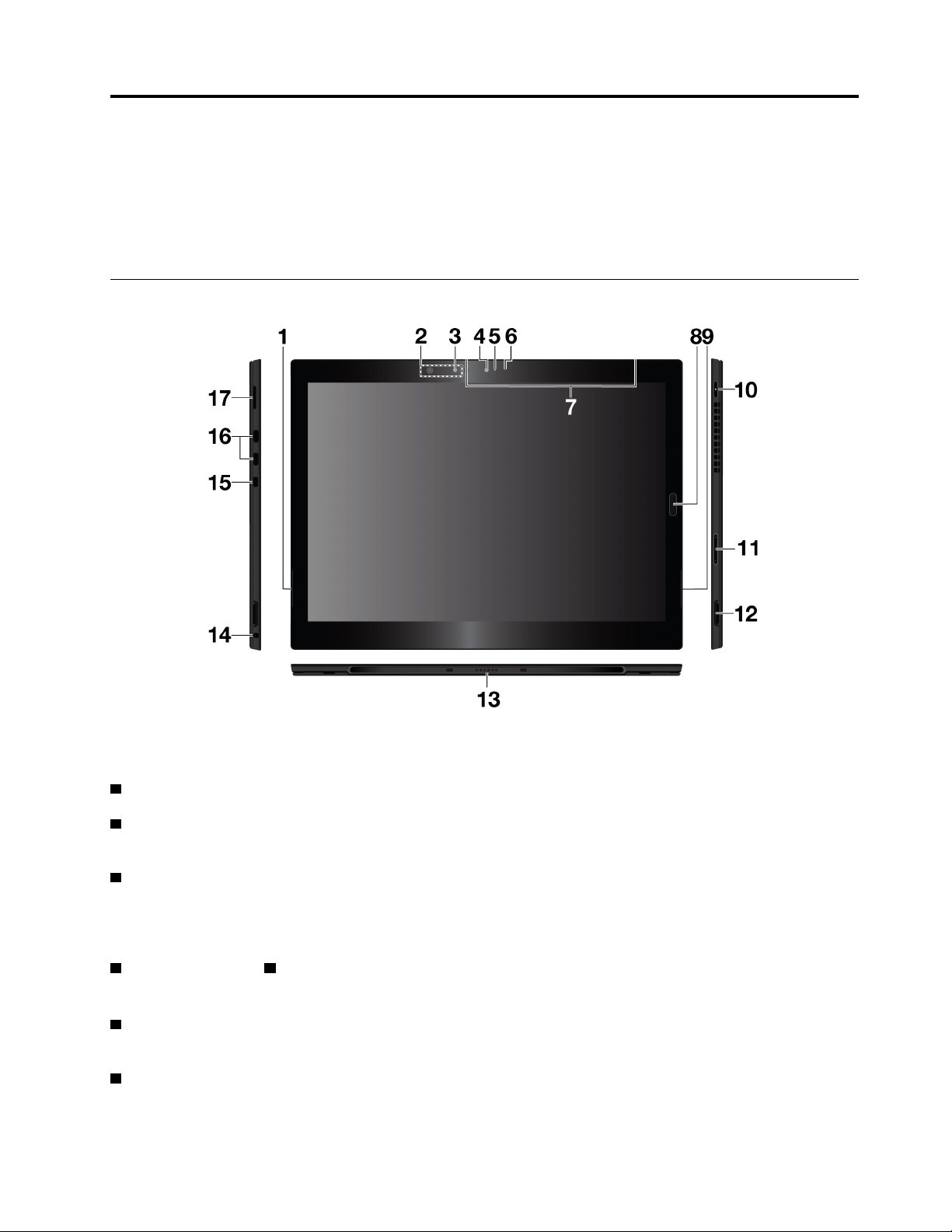
Kapitola 1. Seznámení s odpojitelným počítačem 2 v 1
Zde najdete přehled informací o počítači, včetně informací o konektorech, kontrolkách, funkcích,
technických parametrech a provozních podmínkách.
Poznámka: Váš počítač se může od obrázků v této kapitole mírně lišit.
Konektory a kontrolky
Poznámka: Konektory a kontrolky označené hvězdičkou (*) jsou k přítomny pouze u některých
modelů.
1 Levý stereofonní reproduktor: Stereofonní reproduktor zajišťuje kvalitní přehrávání hudby a filmů.
2 Dotykové místo NFC *: Pomocí technologie NFC lze přenášet data mezi zařízeními jejich dotykem
nebo přiblížením do malé vzdálenosti. Viz „Použití zařízení NFC“ na stránce 15.
3 Infračervená kamera *: Infračervená kamera představuje personalizovaný a bezpečný způsob
přihlášení k počítači pomocí rozpoznání obličeje. Po nastavení infračervené kamery tak, aby
umožňovala rozpoznávání obličeje, můžete pomocí svého obličeje odemykat počítač namísto heslem.
Další informace naleznete v části „Použití fotoaparátů“ na stránce 19.
4 Přední kamera a 5 Kontrolka stavu kamery: Pomocí přední kamery s rozlišením 2 MP lze
pořizovat fotografie a videa.
6 Čidlo okolního světla: Zjišťuje míru osvětlení okolního prostředí a podle ní nastavuje podsvícení
displeje.
7 Mikrofony: Lze je používat k telefonování a pořizování záznamů.
© Copyright Lenovo 2019, 2020 1
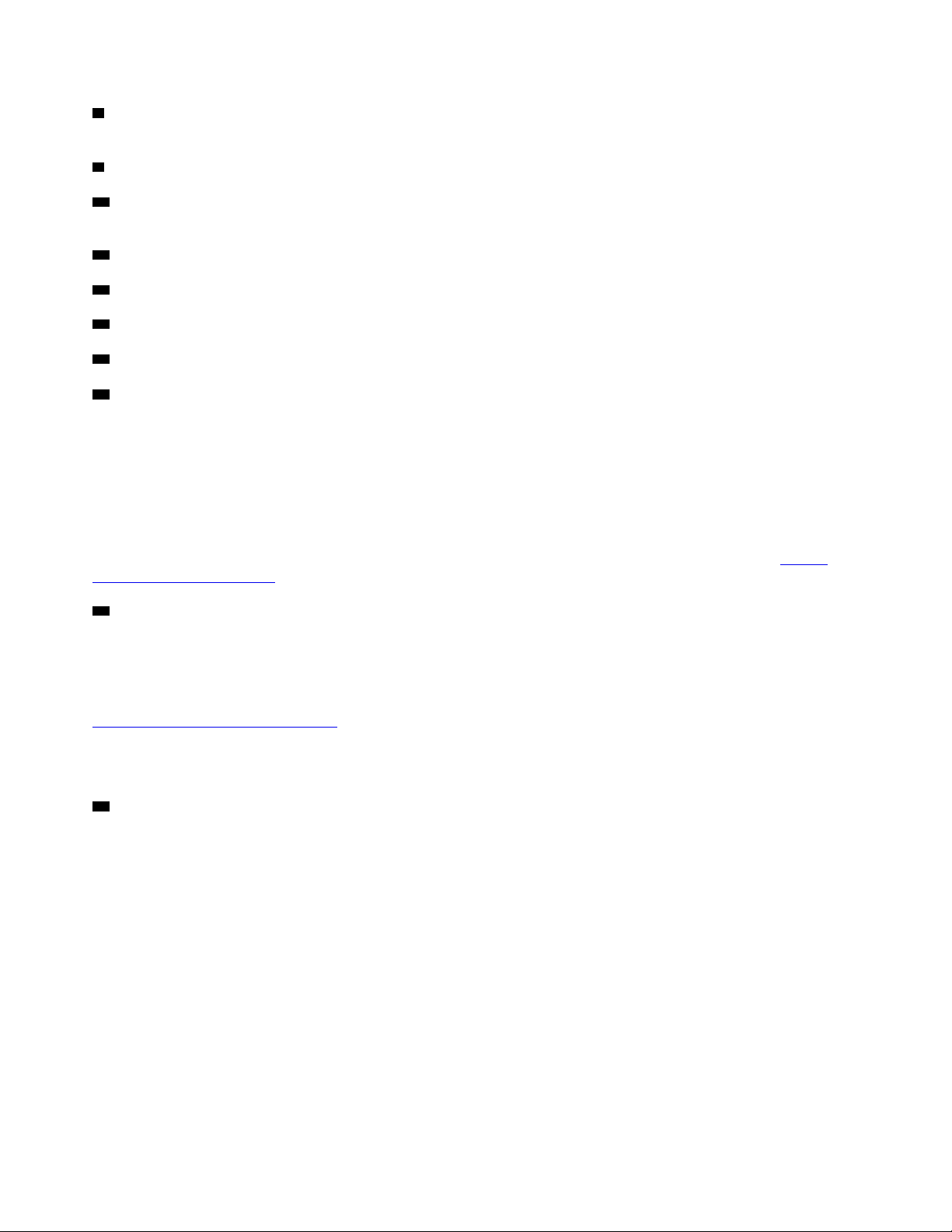
8 Snímač otisku prstu: Díky snímači otisku prstu se můžete k počítači přihlásit přetažením prstů
místo zadání hesla. Viz „Použití snímače otisku prstu“ na stránce 17.
9 Pravý stereofonní reproduktor: Stereofonní reproduktor zajišťuje kvalitní přehrávání hudby a filmů.
10 Hlavní vypínač: Stiskem hlavního vypínače počítač zapnete. Vypínač slouží i k převedení tabletu
do režimu spánku a jeho probuzení.
11 Tlačítka ovládání hlasitosti: Tato tlačítka slouží ke zvýšení a snížení hlasitosti počítače.
12 Slot pro držák pera: Držák pera vložte do slotu pro držák pera na počítači.
13 Konektor s pružinovými kontakty: Slouží k připojení podporované klávesnice.
14 Zvukový konektor: Slouží k připojení sluchátek nebo náhlavní soupravy k počítači.
15 Mini slot pro bezpečnostní zámek: Chcete-li svůj počítač ochránit před krádeží, uzamkněte
počítač ke stolu, lavici nebo jinému pevnému objektu pomocí bezpečnostního kabelového zámku
určeného pro mini slot bezpečnostního zámku v počítači.
Poznámka: Slot podporuje kabelové zámky, které vyhovují standardům zámků Kensington MiniSaver
®
s technologií zamykání Cleat™. Nepokoušejte se používat typy kabelových zámků, které využívají
otočný mechanismus zamykání T-bar™. Jste zodpovědní za posouzení, výběr a implementaci
zámkového zařízení a bezpečnostní funkce. Společnost Lenovo neposkytuje žádný komentář,
posouzení ani záruku na funkce, kvalitu a výkon zámkového zařízení a bezpečnostních funkcí.
Kabelové zámky pro váš produkt jsou k dispozici od společnosti Lenovo na webové stránce
www.lenovoquickpick.com/
16 Konektory USB-C™ (kompatibilní se standardem Thunderbolt™ 3): Konektory USB-C slouží k
.
https://
nabíjení počítače a připojení kompatibilních zařízení pro přenos informací. Konektory USB-C ve vašem
počítači podporují standard USB Type-C™ a technologii Thunderbolt 3. Společnost Lenovo dodává
různé příslušenství USB-C, které rozšíří funkčnost vašeho počítače. Další informace naleznete na
adrese:
https://www.lenovo.com/accessories
Poznámka: Je-li baterie vybita pod 10 %, nemusí příslušenství připojené ke konektoru USB-C
správně fungovat.
17 Slot pro karty Nano-SIM a microSD: Slouží k přenášení souborů z karty microSD (prodává se
samostatně) a naopak. Viz „Používání karty microSD“ na stránce 16. Připojení k mobilní
širokopásmové síti vyžaduje kartu Nano-SIM * (Subscriber Identity Module). Viz „Připojení
k bezdrátové síti“ na stránce 9.
2
Uživatelská příručka
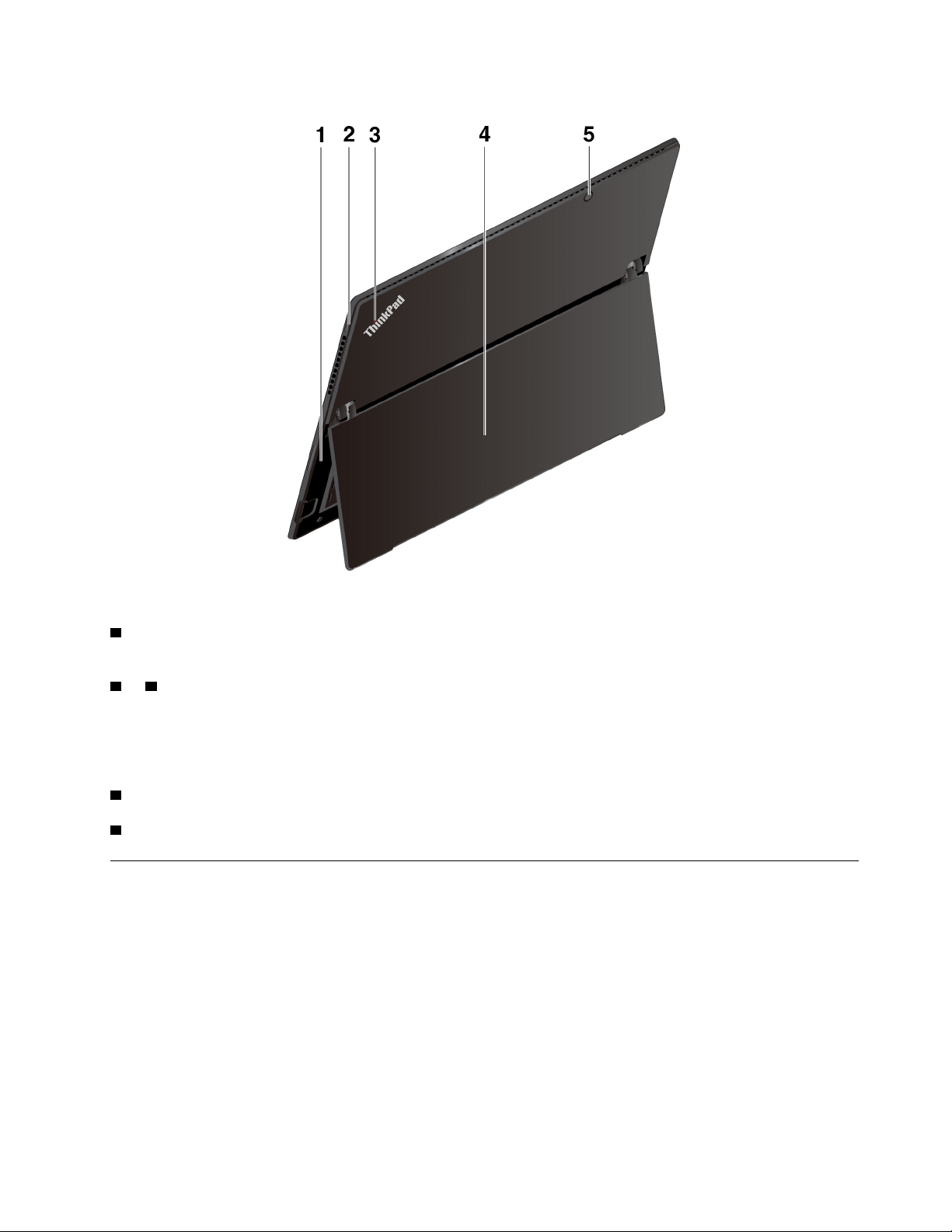
1 Otvor pro nouzový reset: Pokud počítač přestane reagovat, odpojte napájecí adaptér a resetujte
počítač zasunutím narovnané kancelářské sponky do otvoru pro nouzový reset.
2 a 3 Kontrolky stavu systému: Kontrolka umístěná v logu ThinkPad na víku počítače a kontrolka
ve středu hlavního vypínače ukazují stav počítače.
• Blikne třikrát: Počítač je připojen ke zdroji napájení.
• Svítí: Počítač je zapnutý a používá se.
• Nesvítí: Počítač je vypnutý nebo v režimu spánku.
4 Opěrka: Viz „Použití opěrky“ na stránce 7.
5 Zadní kamera: Pomocí zadní kamery s vysokým rozlišením 8 MP lze pořizovat fotografie a videa.
Vlastnosti a specifikace
Rozměry
• Šířka: 304,1 mm (11,97")
• Hloubka: 226 mm (8,90")
• Tloušťka
- Bez volitelné tenké klávesnice: 8,9 mm (0,35")
- S volitelnou tenkou klávesnicí: 14,4 mm (0,57")
Poznámka: Funkce označené hvězdičkou (*) jsou k dispozici pouze u některých modelů.
Kapitola 1. Seznámení s odpojitelným počítačem 2 v 1 3
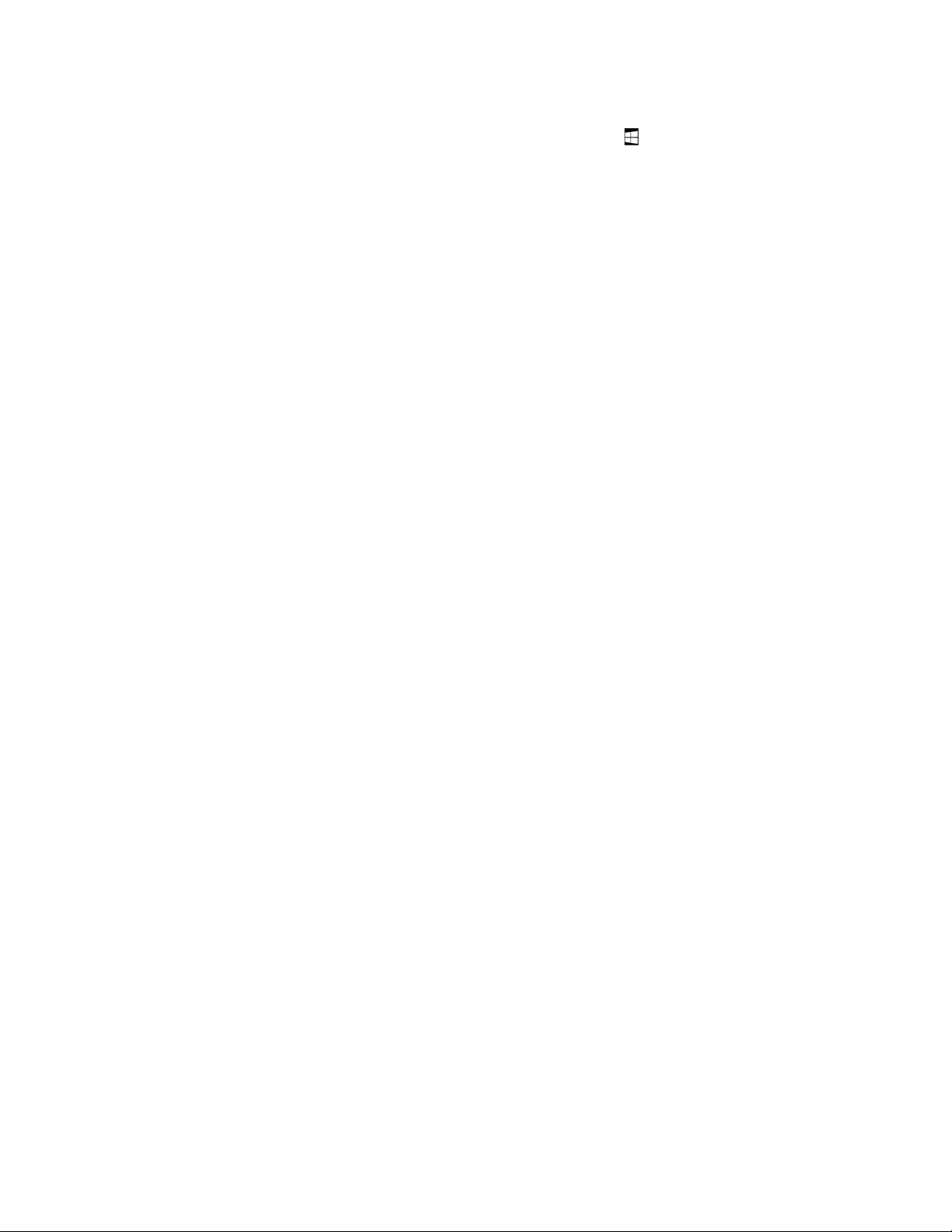
Procesor a operační paměť
Informace o procesoru a paměti zobrazíte takto: Otevřete nabídku Start
a klepněte na položky
Nastavení ➙ Systém ➙ Informace o počítači.
Displej
• Velikost: 330,2 mm (13")
• Rozlišení obrazovky: 3000 x 2000 pixelů
• Automatické ovládání jasu (senzor okolního světla)
• Ochrana proti ulpívání otisků prstů a technologie IPS (In-Plane Switching)
• Vícedotyková technologie
Kamery
• Přední fotoaparát, 2 megapixelů
• Infračervená kamera *
• Zadní kamera, 8 megapixelů bez blesku
Konektory a sloty pro karty
• Kombinovaný zvukový konektor
• Dva konektory USB-C (kompatibilní se standardem Thunderbolt 3)
• Konektor s pružinovými kontakty (pro klávesnici ThinkPad X1 Tablet Gen 3 Thin Keyboard)
• Slot pro karty microSD a Nano-SIM
• Slot pro držák pera
• Mini slot pro bezpečnostní zámek
Funkce zabezpečení
• Snímač otisku prstu
• Heslo
• Mini slot pro bezpečnostní zámek
• Modul TPM (Trusted Platform Module) *
Funkce bezdrátového připojení
• Bluetooth 4.1
• GPS (Global Positioning System) *
• Prostor pro NFC (Near field communication) *
• Bezdrátová lokální síť (WLAN)
• Bezdrátová síť WWAN (Wide Area Network) *
Napájecí zdroj (adaptér napájení)
• Vstup se sinusovým průběhem, 50 Hz až 60 Hz
• Vstupní parametry napájecího adaptéru: 100 až 240 V AC
• Lithium-iontová baterie s kapacitou 42 Wh
4
Uživatelská příručka
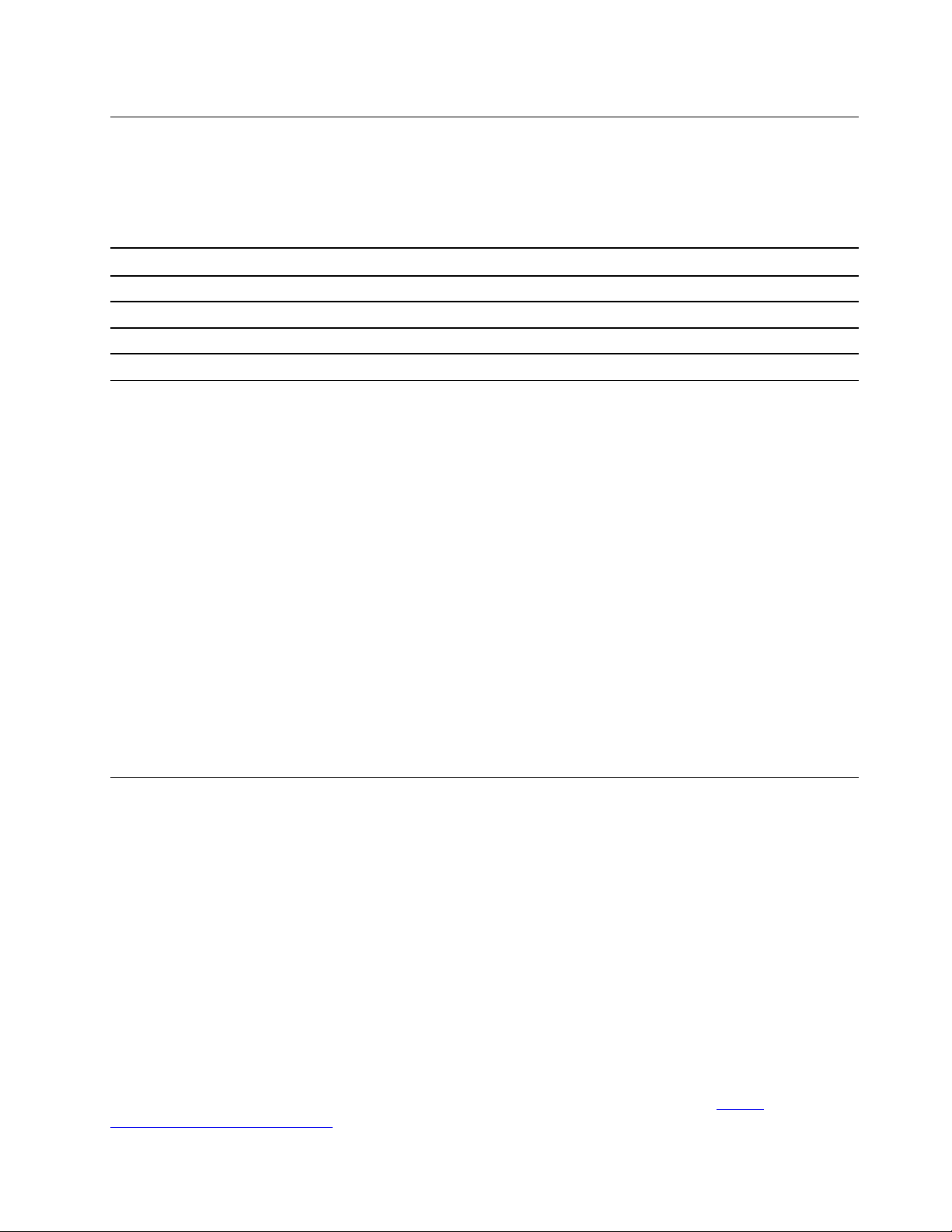
Prohlášení k rychlosti přenosu přes USB
V závislosti na mnoha faktorech, jako je schopnost zpracování hostitelských a periferních zařízení,
atributy souborů a další faktory týkající se konfigurace systému a operačních prostředí se bude
skutečná přenosová rychlost při použití různých konektorů USB na tomto zařízení lišit a bude
pomalejší než níže uvedená rychlost přenosu dat pro jednotlivá odpovídající zařízení.
Zařízení USB Rychlost přenosu dat (Gbit/s)
3.2 Gen 1 / 3.1 Gen 1
3.2 Gen 2 / 3.1 Gen 2
3.2 Gen 2 × 2
5
10
20
Provozní prostředí
Maximální nadmořská výška (bez vyrovnávání tlaku)
5 000 m (16 404 stop)
Teplota
• Provozní teplota: 5,0 °C až 35,0 °C
• Skladovací: 5,0 °C až 43,0 °C
• Maximální teplota při provozu v netlakovaném prostředí: 31,3 °C
Relativní vlhkost
• Provozní: 8 % až 95 %
• Skladovací: 5 % až 95 %
Je-li to možné, umístěte počítač na suché, dobře větrané místo bez přístupu přímého slunečního
záření. Počítač nepoužívejte ani neskladujte v prašném nebo špinavém prostředí ani při extrémně
vysokých či nízkých teplotách.
Součásti CRU
Jednotky CRU (Customer Replaceable Unit) jsou součásti, které může převést na vyšší verzi nebo
vyměnit sám zákazník. Počítače ThinkPad obsahují následující typy součástí CRU:
• Součásti CRU typu Self-service: Jedná se o části, které lze snadno nainstalovat nebo vyměnit
samotným zákazníkem nebo školenými servisními techniky za dodatečný poplatek.
• Volitelné součásti CRU: Jedná se o části, které zvládne nainstalovat nebo vyměnit trochu
šikovnější zákazník. Výměnu nebo instalaci součástí mohou provádět i školení servisní technici na
základě záruky navržené pro počítač zákazníka.
Pokud hodláte instalovat součást CRU, Lenovo vám ji zašle. Informace o jednotce CRU a pokyny k
její výměně jsou dodávány s produktem a je možné je kdykoliv získat na vyžádání od Lenovo. Je
možné, že vadný díl, který součást CRU nahrazuje, budete muset vrátit. Pokud se požaduje vrácení:
(1) budou k náhradní součásti CRU přiloženy pokyny pro vrácení, štítek se zpáteční adresou
(poštovné uhrazeno) a přepravní obal; a (2) náhradní součást CRU vám může být naúčtována, pokud
Lenovo vadný díl neobdrží do třiceti (30) dní ode dne, kdy vám byla náhradní součást CRU dodána.
Kompletní informace o omezené záruce Lenovo najdete v dokumentaci na adrese
www.lenovo.com/warranty/llw_02
.
Kapitola 1. Seznámení s odpojitelným počítačem 2 v 1 5
https://
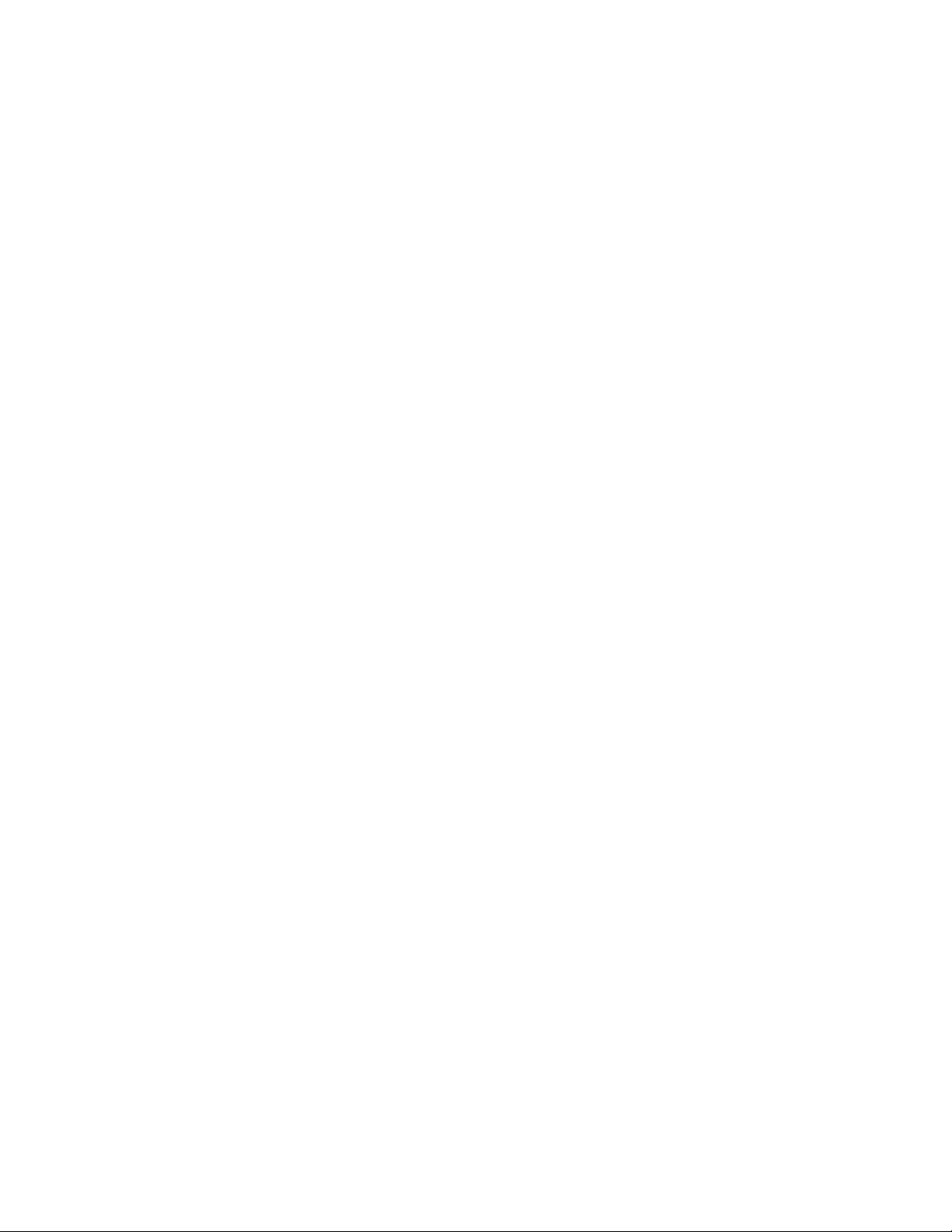
Informace o součásti CRU vašeho počítače najdete v následujícím seznamu.
Jednotky CRU typu Self-service
• Napájecí adaptér Lenovo USB-C 45W AC Adapter a napájecí kabel *
• Napájecí adaptér Lenovo USB-C 65W AC Adapter a napájecí kabel *
Poznámka: Součásti CRU označené hvězdičkou (*) jsou k dispozici pouze u některých modelů.
V závislosti na modelu vašeho počítače může být součástí balení i některé volitelné příslušenství.
Veškeré volitelné příslušenství je součástmi CRU typu Self-service.
6
Uživatelská příručka
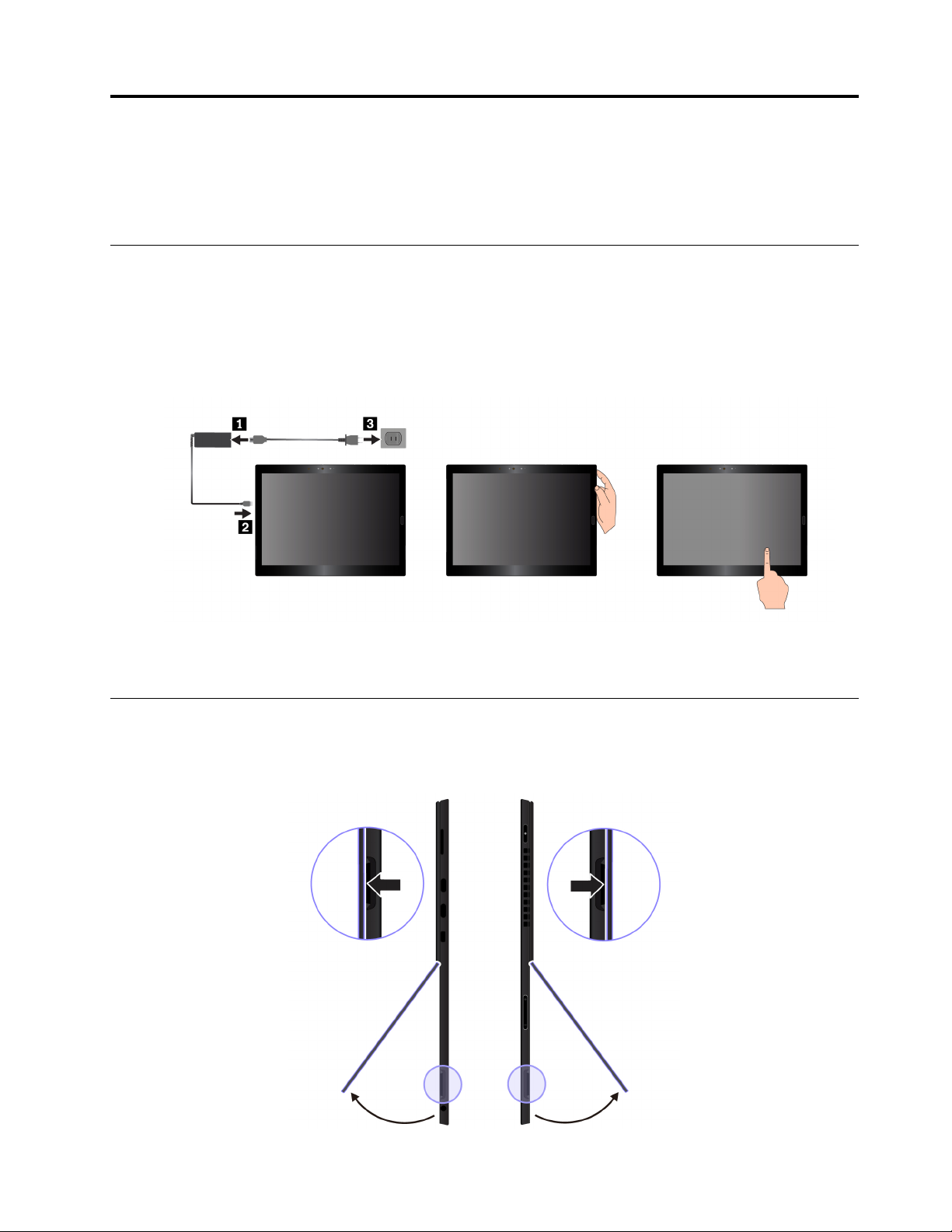
Kapitola 2. Začínáme
Přečtěte si základní informace o počítači. Podle pokynů zjistíte, jak nastavit počítač, používat
vícedotykovou obrazovku, připojit se k síti a uvést počítač do vhodného režimu napájení.
Nastavení počítače
Při prvním použití počítače dokončete úvodní nastavení následovně:
1. Připojte počítač ke zdroji napájení.
2. Chcete-li počítač zapnout, stiskněte hlavní vypínač.
3. Úvodní nastavení dokončete podle pokynů na obrazovce.
Poznámka: Máte-li volitelné pero, klávesnici nebo dokovací stanici, informace o jejich připojení a
používání najdete v části Kapitola 4 „Příslušenství“ na stránce 25.
Použití opěrky
Váš počítač je vybaven vestavěnou opěrkou. Podle obrázku vyklopte opěrku z otvorů po obou
stranách počítače do otevřené pozice.
© Copyright Lenovo 2019, 2020 7
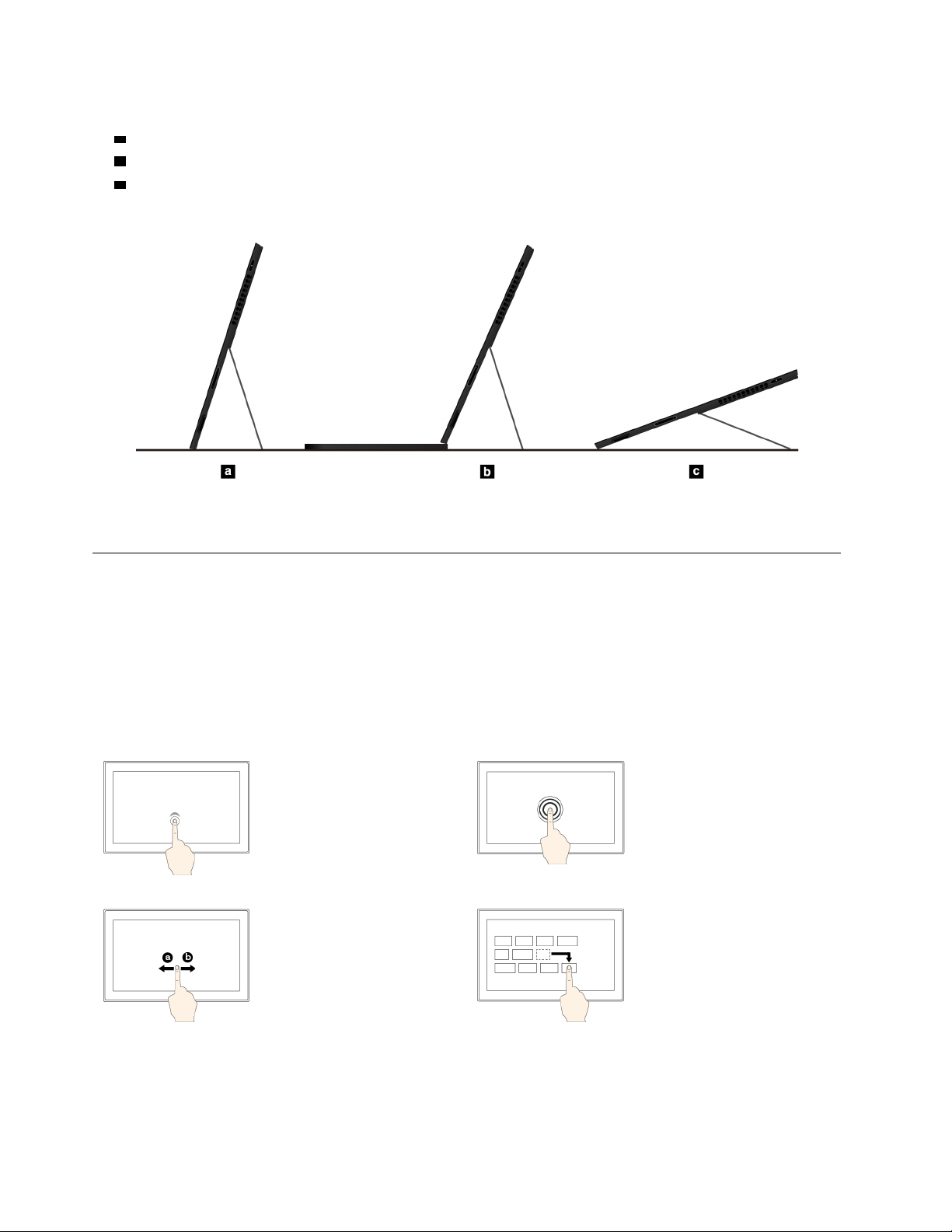
Po vyklopení můžete počítač používat v následujících režimech.
a V režimu stojanu bez připojené klávesnice ThinkPad X1 Tablet Gen 3 Thin Keyboard
b V režimu stojanu s připojenou klávesnicí ThinkPad X1 Tablet Gen 3 Thin Keyboard
c Režim kreslení
Opěrka má více poloh. Opěrku můžete polohovat v různých úhlech, jak vám nejvíce vyhovuje.
Použití vícedotykové obrazovky
K ovládání počítače lze používat dotyková gesta.
Tato část uvádí pouze nejpoužívanější gesta. Celý seznam podporovaných gest naleznete
v informačním systému nápovědy Windows
na stránce 21.
Poznámka: Některá gesta jsou podporována pouze v určitých aplikacích.
Klepnutí
Klepnutím na obrazovku
lze otevřít, vybrat nebo
aktivovat položku, na
kterou klepnete.
Posouvejte
Posunutím prstu po
obrazovce doleva nebo
doprava se lze posouvat
mezi položkami, například
v seznamech, mezi
stránkami nebo mezi
fotografiemi.
®
. Viz „Získání nápovědy k operačnímu systému Windows“
Klepnutí a podržení
Klepnutím prstem na
obrazovku a jeho
podržením otevřete
kontextovou nabídku.
Přetažení
Přetažením položky na
požadovanou pozici ji
přemístíte.
8 Uživatelská příručka
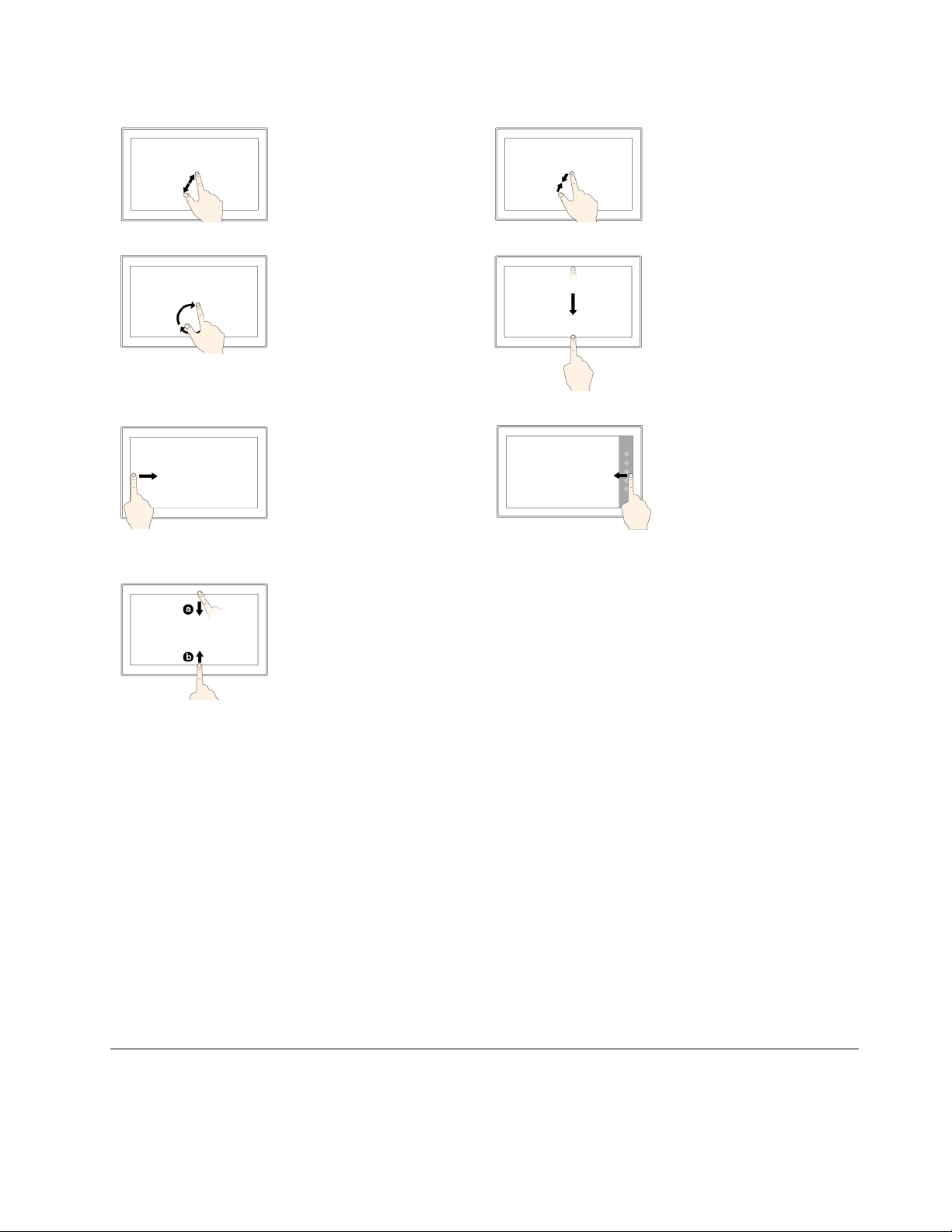
Zvětšení zobrazení
Zmenšení zobrazení
Chcete-li přiblížit obsah,
položte na obrazovku dva
prsty a odtáhněte je od
sebe.
Otočení
Položte alespoň dva prsty
na položku a následně
jimi otočte po směru
nebo proti směru
hodinových ručiček.
Přetáhněte prst od
levého okraje
Zobrazení všech
otevřených aplikací.
Přetáhněte prst krátce
od horního nebo
spodního okraje
Chcete-li oddálit obsah,
položte na obrazovku dva
prsty a přibližte je k
sobě.
Přetáhněte prst od
horního okraje ke
spodnímu.
Zavření aktuální aplikace
zobrazené na celou
obrazovku.
Přetáhněte prst od
pravého okraje ke
středu obrazovky
Otevření centra akcí.
• Shora: Zobrazení
skrytého záhlaví
aplikací v režimu celé
obrazovky.
• Zdola: Zobrazení
skrytého hlavního
panelu aplikací
v režimu celé
obrazovky.
Tipy pro používání vícedotykové obrazovky
• Vícedotyková obrazovka je skleněný panel pokrytý vrstvou umělé hmoty. Nepoužívejte nadměrný
tlak ani kovové předměty, které by mohly dotykový panel poškodit nebo narušit jeho fungování.
• Dotykovou obrazovku nelze ovládat nehty, prsty v rukavici ani neživými předměty s výjimkou
schváleného pera ThinkPad Pen Pro.
Tipy pro čištění vícedotykové obrazovky
• Před čištěním vícedotykové obrazovky vypněte počítač.
• Otisky prstů nebo prach z vícedotykové obrazovky odstraňte pomocí suchého měkkého hadříku
bez chlupů nebo kusem hygroskopické vaty. Nenamáčejte hadřík do čistidel.
• Opatrně otřete obrazovku shora dolů. Na obrazovku netlačte.
Připojení k bezdrátové síti
Po připojení počítače k internetu nebo jiné bezdrátové síti můžete na počítači danou síť procházet a
sdílet informace.
Kapitola 2. Začínáme 9
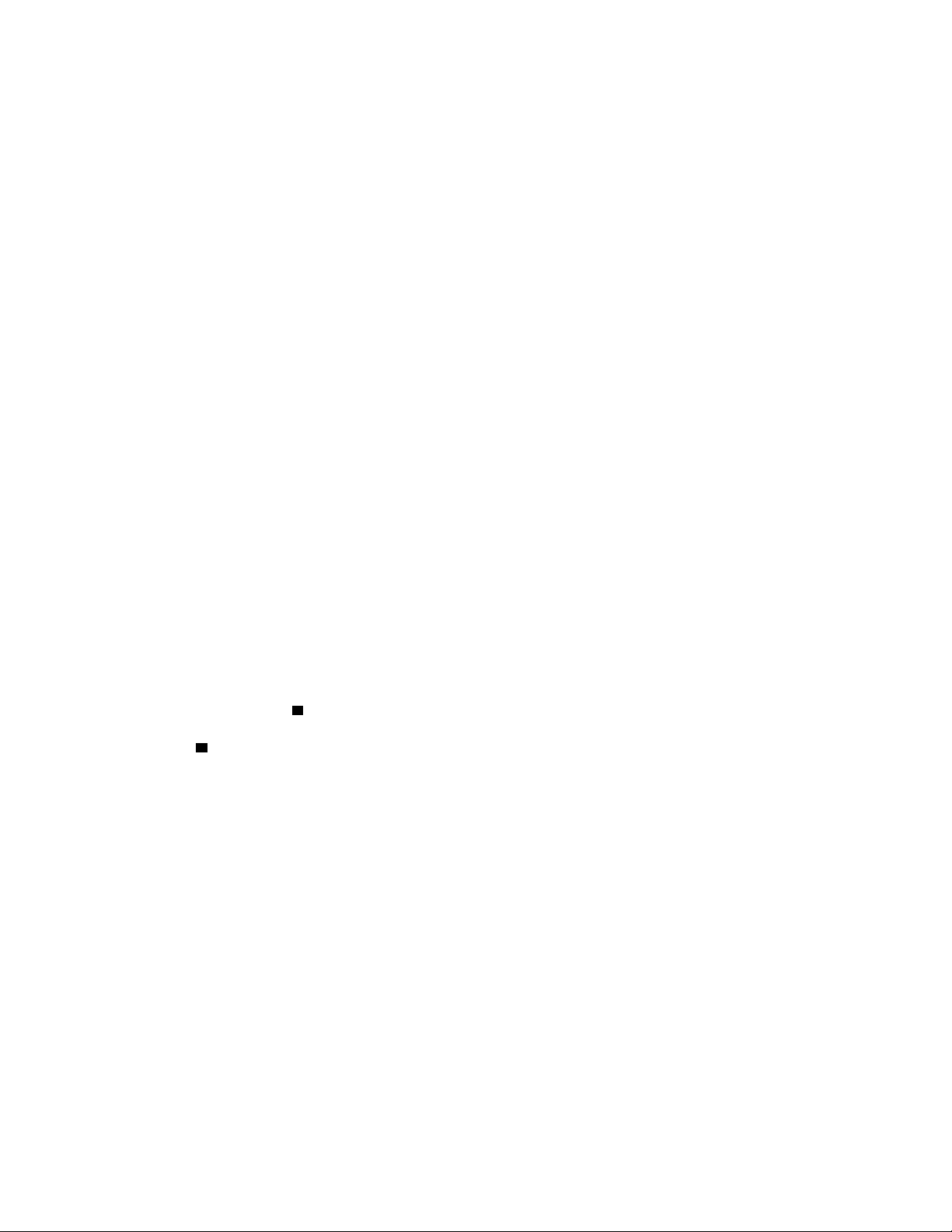
Počítač podporuje následující bezdrátové sítě:
• Síť Wi-Fi
®
Funkce Wi-Fi zajišťuje přístup k síti až do vzdálenosti 100 metrů (328 stop) podle typu Wi-Fi
routeru a okolního prostředí. Počítač je vybaven kartou bezdrátové sítě LAN, která podporuje
připojení k síti Wi-Fi. Kvalitu Wi-Fi signálu ovlivňuje počet připojených zařízení, infrastruktura a
objekty, kterými signál prochází.
• Mobilní širokopásmové připojení (pouze u některých modelů)
Funkce mobilního širokopásmového připojení umožňuje připojení k internetu z libovolného místa,
kde jsou k dispozici mobilní služby. Mobilní širokopásmové připojení využívá mobilní sítě 3G, 4G
nebo LTE, stejně jako telefony. Mobilní širokopásmové připojení je podporováno pouze u modelů
počítače vybavených kartou bezdrátové sítě WAN.
Připojení k mobilní širokopásmové síti vyžaduje kartu nano-SIM nebo externí mobilní
širokopásmové zařízení.
Počítač také podporuje bezdrátovou komunikaci Bluetooth a NFC. Další informace naleznete v
částech „Použití zařízení NFC“ na stránce 15 a „Použití zařízení Bluetooth“ na stránce 14.
Připojení k bezdrátové síti:
1. Klepněte na ikonu bezdrátového připojení v oznamovací oblasti systému Windows. Zobrazí se
seznam dostupných bezdrátových sítí.
Poznámka: Pokud je zapnutý Režim v letadle nebo pokud jsou vypnuty ovládací prvky Wi-Fi
nebo Mobilní širokopásmové připojení, seznam se nemusí zobrazit. Klepnutím na příslušný
ovládací prvek zobrazíte seznam.
2. Klepnutím na síť se k ní připojte. V případě zabezpečených sítí je nutné na výzvu zadat platné
heslo.
Výměna nebo vložení karty nano-SIM:
Slot pro karty Nano-SIM a microSD se nachází na levé straně počítače. Nejprve počítač vypněte.
1. Do otvoru v přihrádce
1 vložte narovnanou kancelářskou sponku. Přihrádka se povysune. Poté
opatrně vysuňte přihrádku z počítače. Pokud je vložena karta nano-SIM, opatrně ji vytáhněte z
přihrádky
2 .
10
Uživatelská příručka
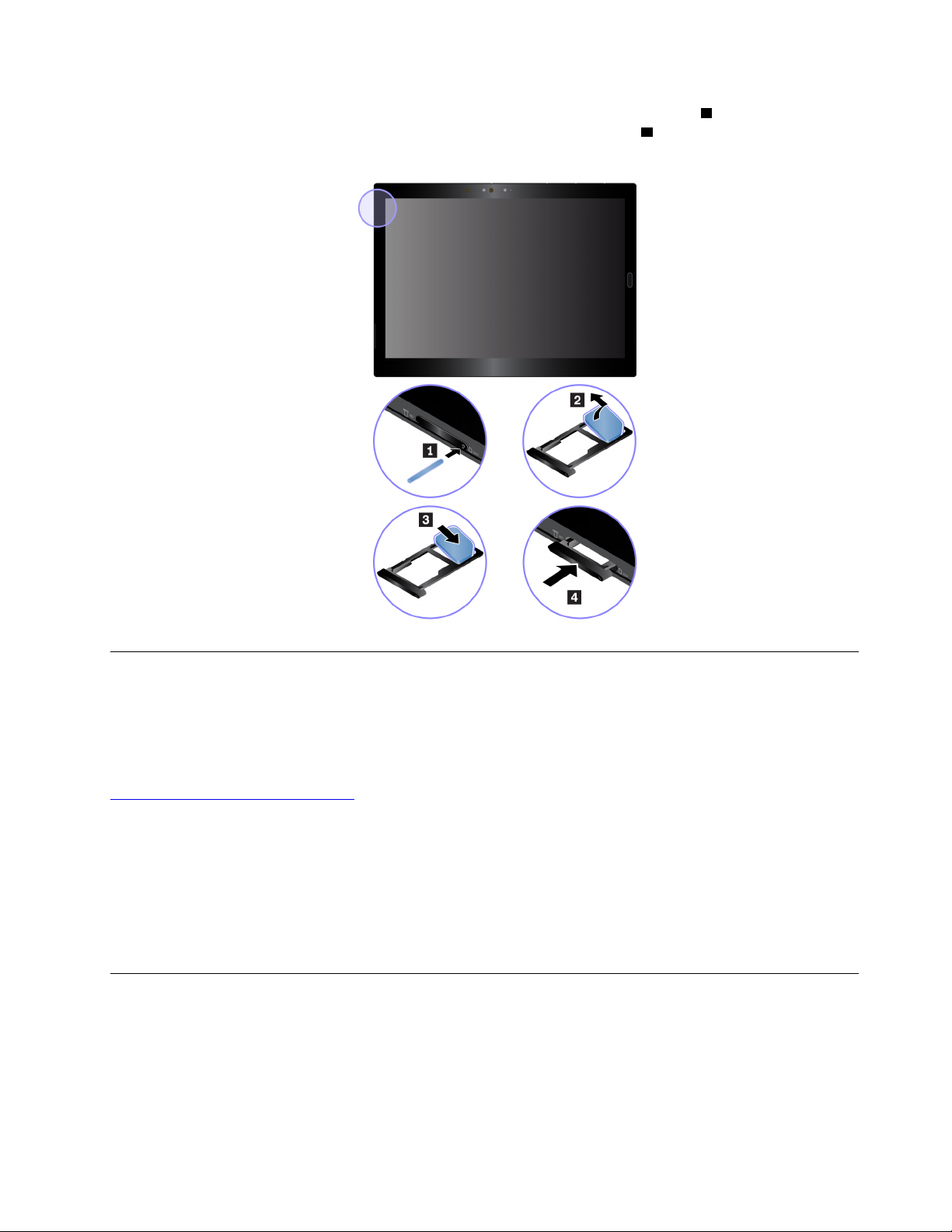
2. Do přihrádky vložte novou kartu nano-SIM kovovými kontakty směrem dolů 3 . Zasuňte přihrádku
do slotu pro karty Nano-SIM a microSD, dokud neuslyšíte cvaknutí
karta nano-SIM vložena se správnou orientací.
4 . Zkontrolujte, zda je nová
Připojení ke kabelové síti
Chcete-li stahovat velké soubory, může být potřeba použít kabelové připojení k síti pomocí kabelu
Ethernet. V závislosti na modelu vašeho počítače k němu mohl být dodán adaptér ThinkPad USB C
Ethernet Adapter. Pomocí tohoto adaptéru lze počítač připojit ke kabelové síti. Můžete jej zakoupit
také na webu:
https://www.lenovo.com/accessories
Postup připojení ke kabelové síti:
1. Připojte adaptér ThinkPad USB C Ethernet Adapter k jednomu z konektorů USB-C
(kompatibilnímu se standardem Thunderbolt 3) v počítači.
2. K adaptéru ThinkPad USB C Ethernet Adapter připojte kabel Ethernet.
3. Klepněte na ikonu kabelové sítě v oznamovací oblasti systému Windows a v případě potřeby
zadejte uživatelské jméno a heslo.
Nabíjení počítače
Upozornění: Používejte pouze adaptéry schválené společností Lenovo. Použitím neschváleného
napájecího adaptéru můžete počítač vážně poškodit.
Chcete-li nabít počítač:
1. Připojte napájecí kabel k napájecímu adaptéru.
Kapitola 2. Začínáme 11
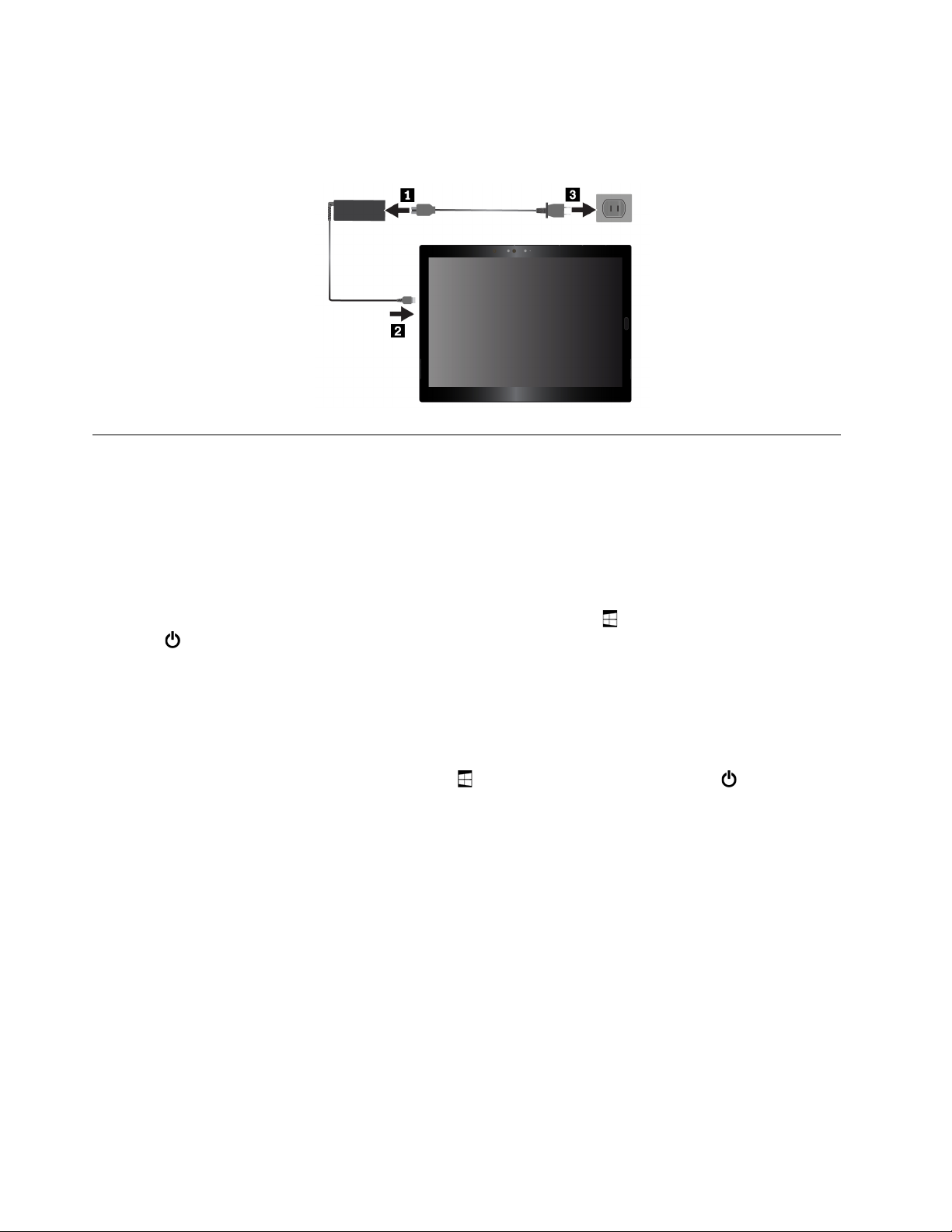
2. Připojte napájecí adaptér k jednomu z konektorů USB-C (kompatibilním se standardem
Thunderbolt 3) v počítači.
3. Připojte napájecí kabel do vhodné elektrické zásuvky.
Vypínač a nastavení napájení
Pokud nebudete počítač delší dobu používat, přepněte jej do režimu spánku nebo jej vypněte, abyste
šetřili energii. Abyste dosáhli optimálního výkonu i úspory energie, upravte nastavení napájení.
Přepnutí počítače do režimu spánku nebo probuzení počítače
Pokud nebudete počítač používat pouze několik minut, přepněte jej do režimu spánku nebo jej
uzamkněte, abyste šetřili energii.
Chcete-li počítač přepnout do režimu spánku, otevřete nabídku Start
Napájení
Z režimu spánku počítač probudíte stiskem hlavního vypínače.
Zapnutí a vypnutí počítače
Pokud nebudete počítač delší dobu používat, vypněte jej, abyste šetřili energii.
Chcete-li počítač vypnout, otevřete nabídku Start
Chcete-li počítač zapnout, stiskněte a podržte hlavní vypínač.
Úprava nastavení napájení
Abyste dosáhli optimálního výkonu i úspory energie, upravte nastavení napájení.
Nastavení napájení lze upravit takto:
1. Otevřete nabídku Ovládací panely. Informace o používání nabídky Ovládací panely naleznete
v části „Otevření nastavení počítače“ na stránce 21.
2. Klepněte na položky Systém a zabezpečení ➙ Možnosti napájení.
3. Postupujte podle pokynů na obrazovce.
➙ Režim spánku.
a klepněte na položky Napájení ➙ Vypnout.
a klepněte na položky
12
Uživatelská příručka
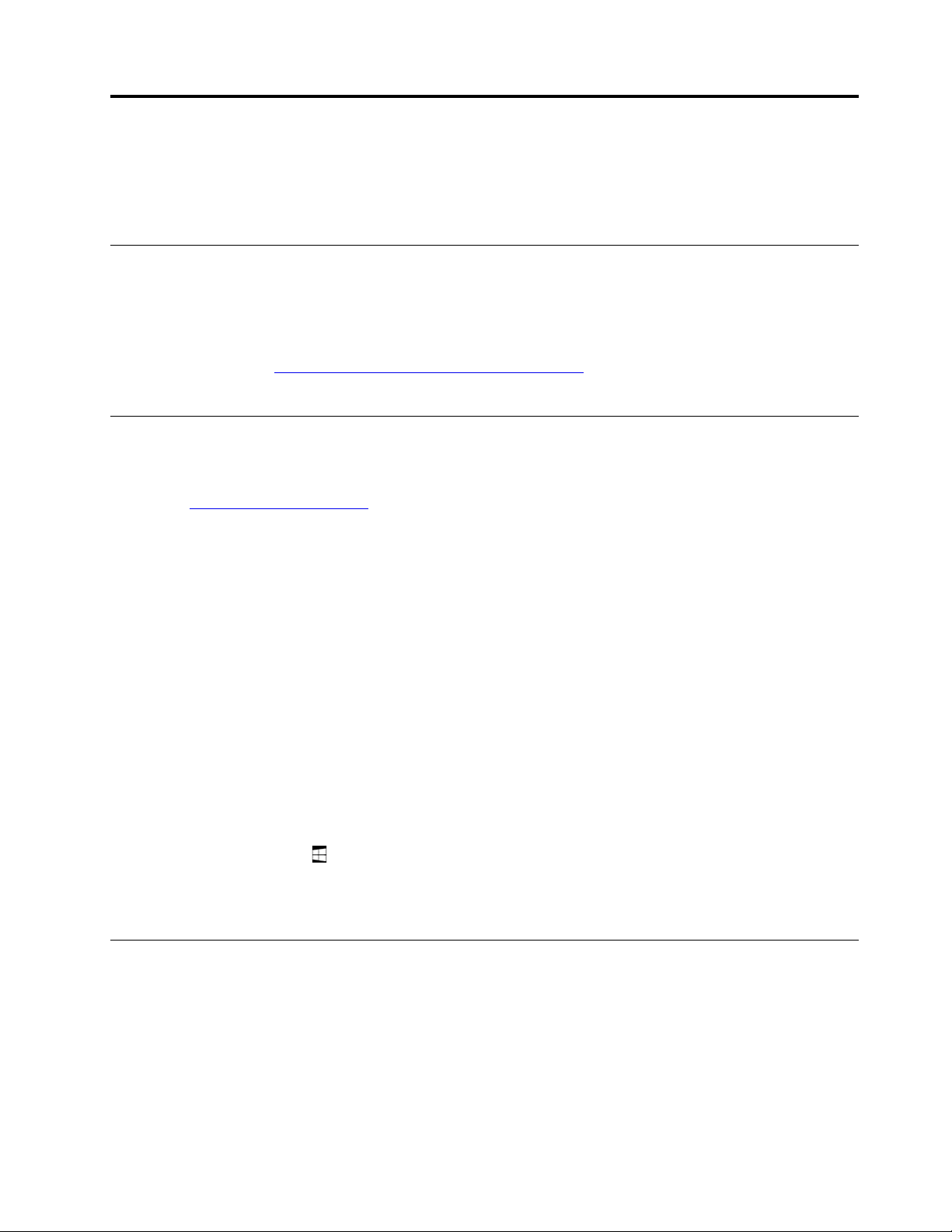
Kapitola 3. Použití počítače
Naučte se využívat počítač naplno – zjistěte, jak používat aplikace Lenovo, připojit zařízení NFC a
používat snímač otisku prstu.
Registrace počítače
Počítač zaregistrujete u společnosti Lenovo takto:
• Použijte program Lenovo Vantage. Informace o používání programu Lenovo Vantage najdete
v části „Seznámení s aplikacemi Lenovo“ na stránce 13.
• Přejděte na adresu
obrazovce.
Seznámení s aplikacemi Lenovo
Společnost Lenovo poskytuje různé aplikace, které vám zajistí snazší a bezpečnější práci.
Předinstalované aplikace Lenovo mohou být změněny. Další aplikace od společnosti Lenovo najdete
na adrese
https://support.lenovo.com.
https://support.lenovo.com/productregistration a postupujte podle pokynů na
Lenovo Vantage
Přístup k aplikacím Lenovo:
1. Otevřete nabídku Start
2. Klepnutím na aplikaci Lenovo ji spustíte.
3. Pokud není požadovaná aplikace zobrazena, zkuste ji vyhledat pomocí vyhledávacího pole.
Nejlepší funkce a možnosti vašeho počítače by zároveň měly být snadno
přístupné a pochopitelné. Program Lenovo Vantage použijte k těmto
činnostem:
• Konfigurace nastavení zařízení.
• Stahování a instalace aktualizací UEFI BIOS, nejnovějších ovladačů a
firmwaru.
• Zabezpečte svůj počítač před vnějšími hrozbami.
• Diagnostika problémů s hardwarem.
• Kontrola stavu záruky počítače.
• Získejte Uživatelskou příručku a užitečné články.
Tato aplikace nabízí exkluzivní obsah od společnosti Lenovo, který vám
umožní lépe poznat váš počítač Lenovo.
.
Použití externího displeje
Chcete-li sdílet prezentaci nebo pracovat s několika aplikacemi současně, připojte svůj počítač k
externímu monitoru.
Podporované externí monitory
Váš počítač podporuje tyto externí monitory:
© Copyright Lenovo 2019, 2020 13
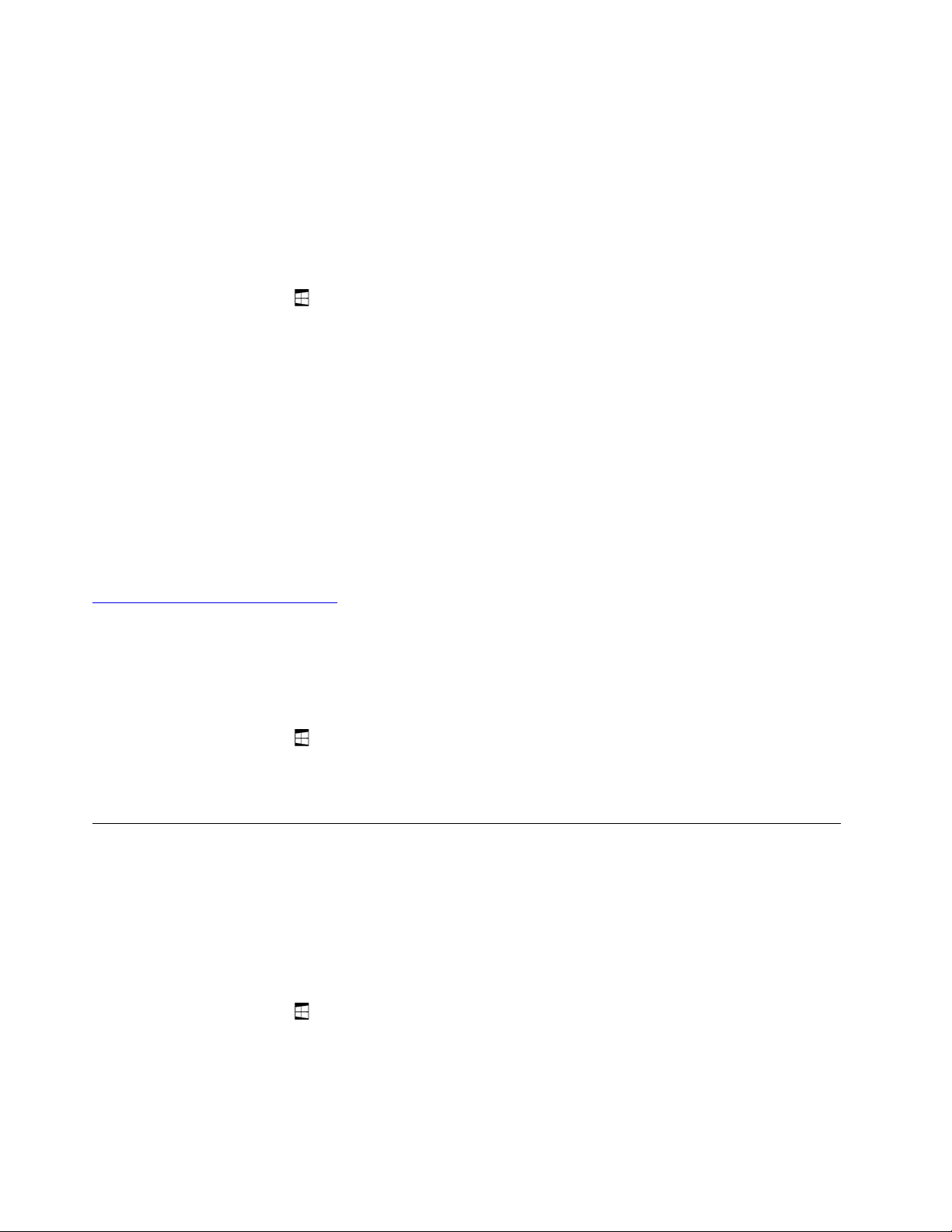
• Pouze jeden externí monitor Thunderbolt 3 (5120 x 2880 pixelů / 60 Hz) připojený ke konektoru
USB-C
• Až dva externí monitory USB-C nebo Thunderbolt 3 (až 4096 x 2304 pixelů / 60 Hz) připojené ke
konektorům USB-C
Další informace o externím monitoru najdete v dodaném návodu.
Připojení k bezdrátovému monitoru
Bezdrátový monitor připojíte takto:
1. Otevřete nabídku Start
2. Klepněte na volby Nastavení ➙ Zařízení ➙ Připojená zařízení ➙ Přidat zařízení.
3. Postupujte podle pokynů na obrazovce.
Připojení k monitoru kabelem
Váš počítač je vybaven dvěma konektory USB-C (kompatibilní se standardem Thunderbolt 3). Pomocí
některého z níže uvedených adaptérů můžete počítač připojit k externímu monitoru standardu VGA
nebo HDMI:
• Lenovo USB C to HDMI Adapter
• Lenovo USB C to VGA Adapter
Pokud nejsou tyto adaptéry součástí vašeho počítače, můžete si je zakoupit na webové stránce
Lenovo:
https://www.lenovo.com/accessories
Nastavení režimu zobrazení
Pracovní plochu a aplikace můžete zobrazit na počítači, na externím monitoru, nebo na obou
zařízeních současně.
Zobrazení výstupu videa lze zvolit takto:
1. Otevřete nabídku Start
2. Klepněte na volbu Nastavení ➙ Systém ➙ Displej.
3. Schéma prezentace vyberte podle pokynů na obrazovce.
.
.
Použití zařízení Bluetooth
Bluetooth je bezdrátová technologie sloužící ke komunikaci na krátké vzdálenosti. Funkce Bluetooth
slouží k vytvoření bezdrátového připojení mezi počítačem a jiným zařízením podporujícím funkci
Bluetooth do vzdálenosti asi 10 m (32,8 stop).
Spárování počítače se zařízením Bluetooth:
1. Zapněte zařízení Bluetooth a nastavte je jako zjistitelné. Více informací naleznete v dokumentaci
dodané se zařízením Bluetooth.
2. Otevřete nabídku Start
zapněte funkci Bluetooth klepnutím na příslušný ovládací prvek. Zobrazí se seznam dostupných
zařízení Bluetooth.
3. Vyberte cílové zařízení Bluetooth a klepněte na volbu Spárovat.
14
Uživatelská příručka
, poté klepněte na volby Nastavení ➙ Zařízení ➙ Bluetooth. Poté
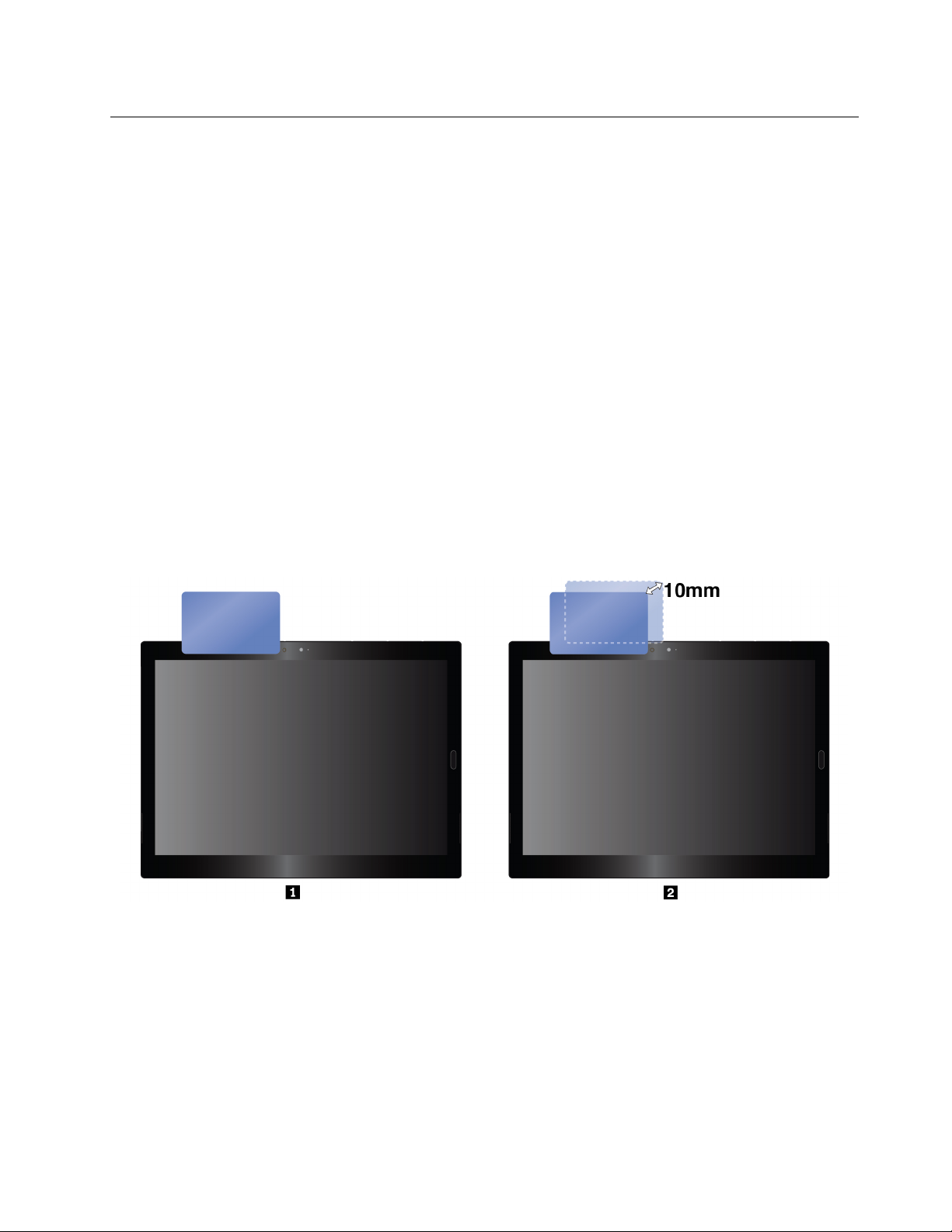
Použití zařízení NFC
V závislosti na modelu vašeho počítače můžete mít k dispozici funkci NFC. NFC je vysokofrekvenční
technologie sloužící ke komunikaci na krátké vzdálenosti. Pomocí funkce NFC můžete mezi počítačem
a jiným zařízením vybaveným funkcí NFC navázat rádiovou komunikaci na vzdálenost nepřesahující
několik centimetrů. Některé aplikace Lenovo používají funkci NFC.
Tato část obsahuje základní informace o spárování počítače se zařízením NFC. Další informace o
přenosu dat naleznete v dokumentaci k zařízení NFC.
Upozornění:
• Před manipulací s kartou NFC se dotkněte kovového stolu nebo uzemněného kovového předmětu.
Jinak by mohlo dojít k poškození karty elektrostatickým nábojem z vašeho těla.
• Při přenosu dat nepřepínejte počítač ani chytrý telefon s podporou funkce NFC do režimu spánku
ani do režimu hibernace. Mohlo by dojít k poškození dat.
Spárování počítače s kartou NFC:
Než začnete, ujistěte se, že je karta ve formátu výměny dat NFC (NDEF, NFC Data Exchange
Format), jinak se ji nepodaří rozpoznat.
1. Podle obrázku se kartou dotkněte kontaktního místa NFC.
2. Pomalu posuňte kartu směrem nahoru do vzdálenosti 10 mm (0,39"). Pak kartu několik sekund
držte, dokud nebudete informováni o jejím úspěšném nalezení.
Kapitola 3. Použití počítače 15
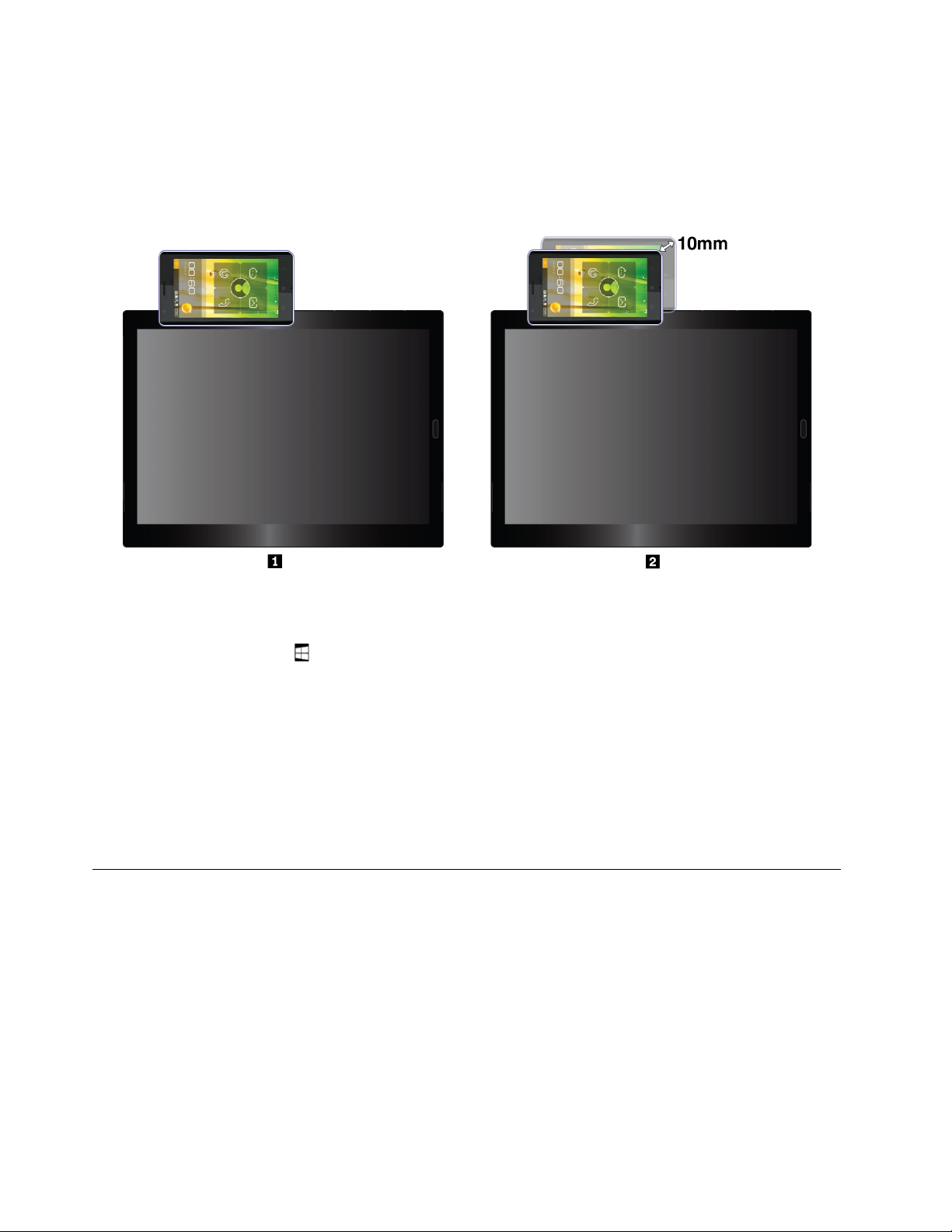
Chcete-li spárovat počítač s chytrým telefonem s podporou funkce NFC:
Než začnete, zkontrolujte, zda obrazovka chytrého telefonu směřuje vzhůru.
1. Podle obrázku se telefonem dotkněte kontaktního místa NFC.
2. Pomalu telefon posuňte směrem nahoru do vzdálenosti 10 mm (0,39"). Pak chytrý telefon několik
sekund držte, dokud nebudete informováni o jeho úspěšném nalezení.
Povolení funkce NFC
Pokud je funkce NFC v počítači zakázána, povolte ji takto:
1. Otevřete nabídku Start
2. Klepněte na položky Nastavení ➙ Síť a Internet ➙ Režim V letadle.
3. Zapněte funkci NFC klepnutím na příslušný ovládací prvek.
Pokud se vám stále nedaří funkci NFC zapnout, zkontrolujte následujícím způsobem nastavení NFC
v aplikaci ThinkPad Tablet Setup:
1. Spusťte aplikaci ThinkPad Tablet Setup. Viz „Aplikace ThinkPad Tablet Setup“ na stránce 43.
2. Klepněte na položku Security ➙ I/O Port Access.
3. Nastavte položku NFC na hodnotu On.
.
Používání karty microSD
Váš počítač je vybaven slotem pro karty nano-SIM a microSD, který se nachází na levé straně
počítače. Slot podporuje následující typy karet SD (Secure Digital):
• Karta SDXC (Secure Digital eXtended-Capacity)
• Kartu SD (Secure Digital)
• Kartu SDHC (Secure Digital High-Capacity)
Tato část obsahuje základní informace o vložení a vyjmutí karty microSD. Další informace o přenosu
dat naleznete v dokumentaci ke kartě microSD.
Upozornění:
16
Uživatelská příručka
